Dell PowerConnect 2724 User Manual [es]
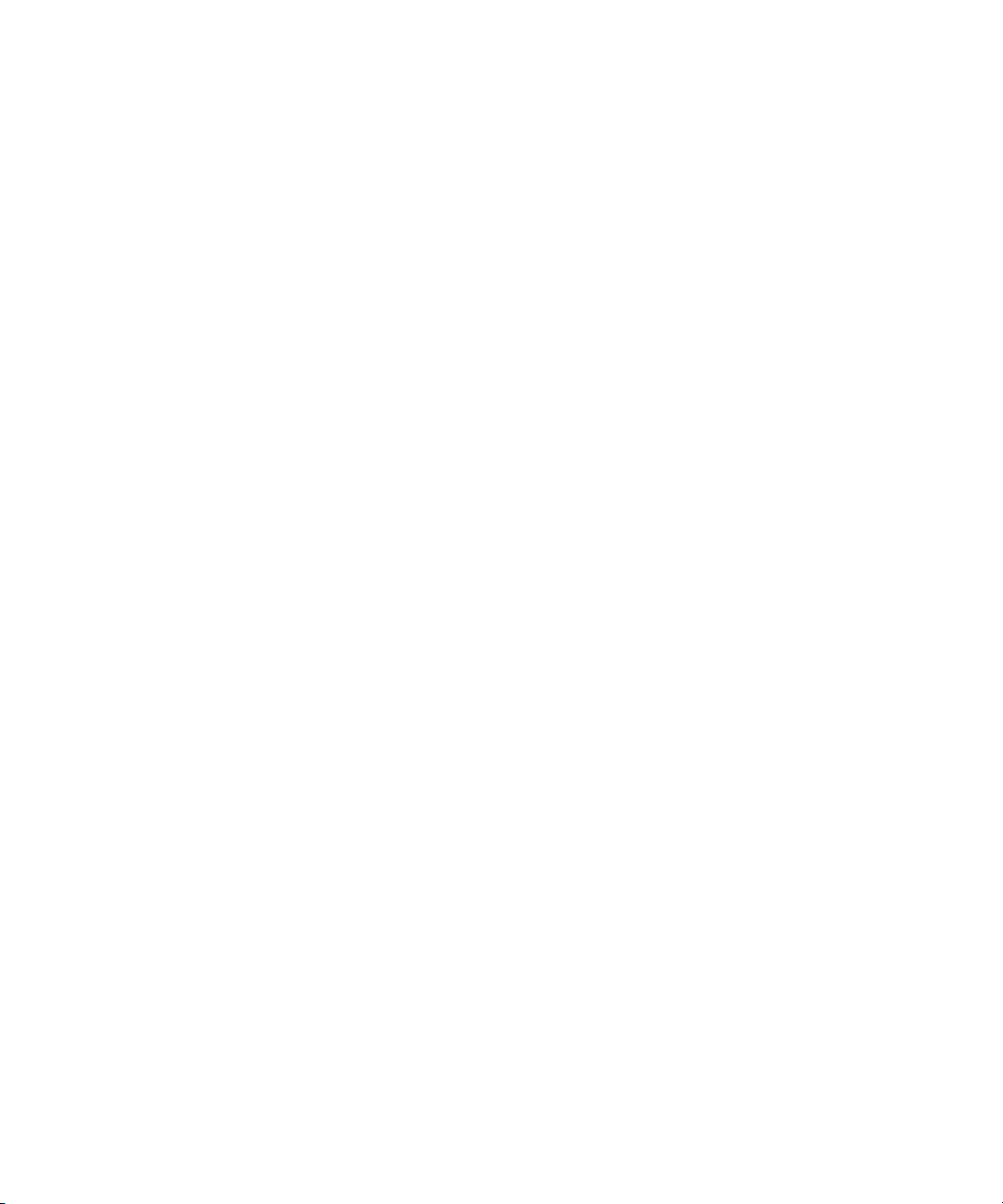
Sistemas Dell™
PowerConnect™ 27XX
Guía del usuario
www.dell.com | support.dell.com
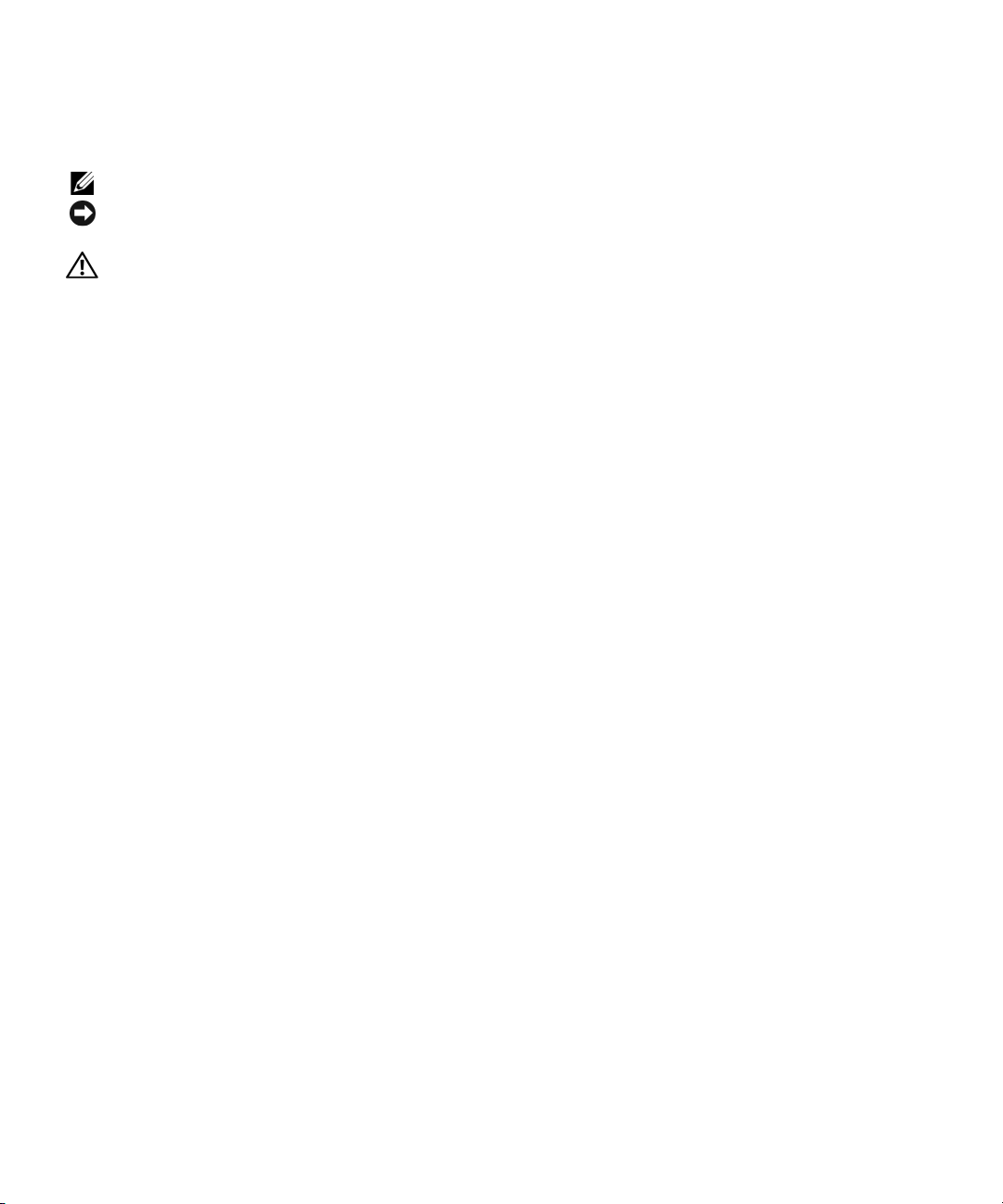
Notas, avisos y precauciones
NOTA: una NOTA proporciona información importante que le ayudará a utilizar mejor el ordenador.
AVISO: un AVISO indica la posibilidad de daños en el hardware o la pérdida de datos, e informa de cómo evitar
el problema.
PRECAUCIÓN: un mensaje de PRECAUCIÓN indica el riesgo de daños materiales, lesiones o incluso la muerte.
___________________
La información contenida en este documento puede modificarse sin previo aviso.
© 2006 Dell Inc. Reservados todos los derechos.
Queda estrictamente prohibida la reproducción de este documento en cualquier forma sin la autorización por escrito de Dell Inc.
Marcas comerciales utilizadas en este texto: Dell, Dell OpenManage, el logotipo de DELL y PowerConnect son marcas comerciales
de Dell Inc. Microsoft es una marca comercial registrada de Microsoft Corporation.
Otras marcas y otros nombres comerciales pueden utilizarse en este documento para hacer referencia a las entidades que los poseen o a sus productos.
Dell Inc. renuncia a cualquier interés sobre la propiedad de marcas y nombres comerciales que no sean los suyos.
Modelos PC2708, PC2716, PC2724 y PC2748
Octubre de 2006
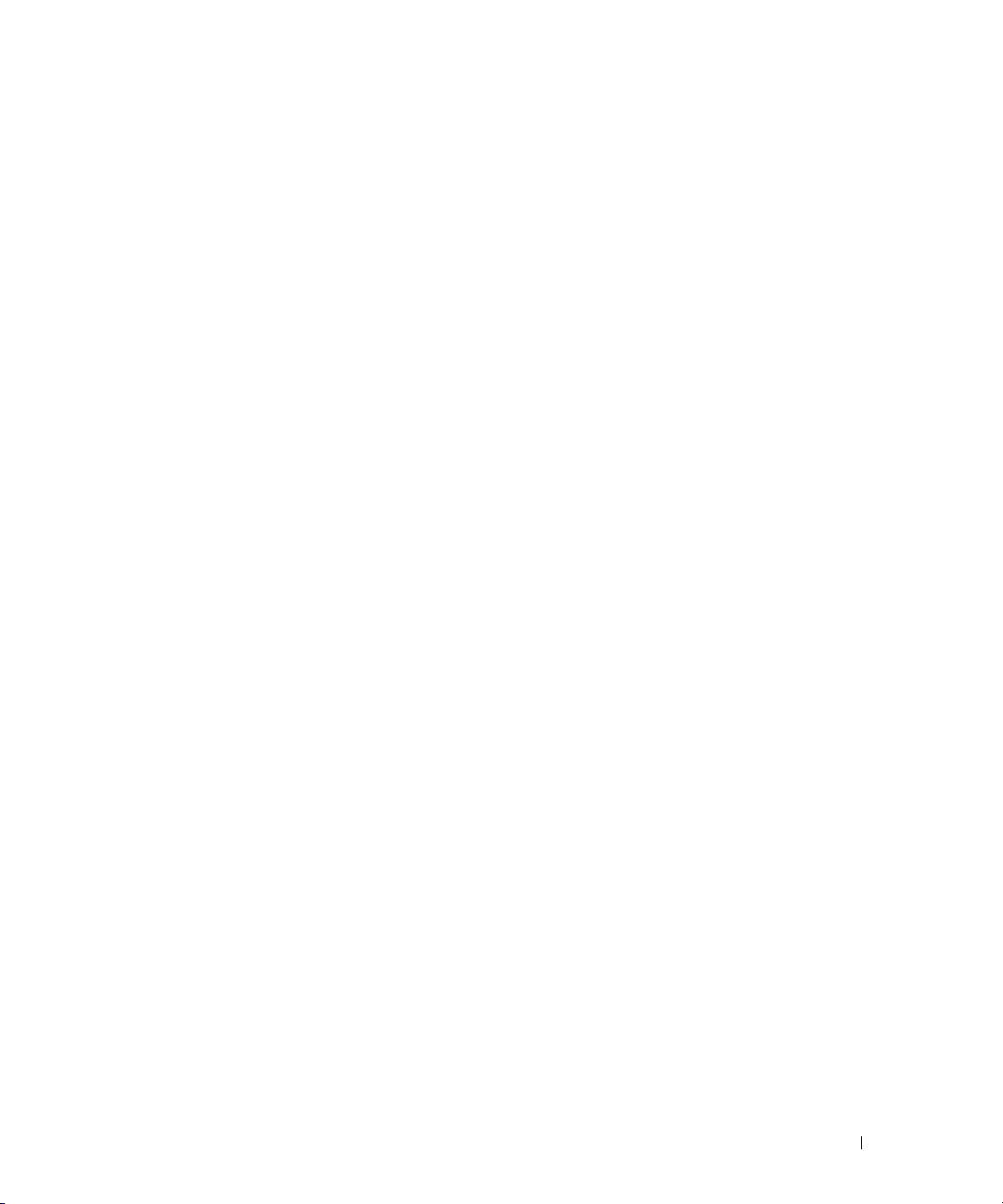
Contenido
1 Introducción
Descripción del sistema . . . . . . . . . . . . . . . . . . . . . . . . . . 7
Ocho puertos Ethernet de 1 Gigabit
16 puertos Ethernet de 1 Gigabit
24 puertos Ethernet de 1 Gigabit + 2 puertos combinados SFP
48 puertos Ethernet de 1 Gigabit
. . . . . . . . . . . . . . . . . . 7
. . . . . . . . . . . . . . . . . . . . 8
. . . . . . 8
. . . . . . . . . . . . . . . . . . . . 8
Características
Funciones generales
Funciones compatibles con las direcciones MAC
Funciones del nivel 2
Funciones compatibles con VLAN
Funciones de la clase de servicio (CoS)
Funciones de administración de conmutadores Ethernet
Configuración predeterminada de los puertos
. . . . . . . . . . . . . . . . . . . . . . . . . . . . . . 9
. . . . . . . . . . . . . . . . . . . . . . . . . 9
. . . . . . . . . . . . 11
. . . . . . . . . . . . . . . . . . . . . . . . . 12
. . . . . . . . . . . . . . . . . . . 12
. . . . . . . . . . . . . . . . 13
. . . . . . . . 13
. . . . . . . . . . . . . 14
2 Descripción del hardware
Configuración de los puertos de conmutación. . . . . . . . . . . . . . . . 15
Descripción del puerto del panel frontal
de PowerConnect 2708/2716/2724/2748
Dimensiones físicas
Definiciones de los LED
LED de alimentación
. . . . . . . . . . . . . . . . . . . . . . . . . . . . 19
. . . . . . . . . . . . . . . . . . . . . . . . . . 19
. . . . . . . . . . . . . . . . . . . . . . . . . . 19
LED de modo administrado
LED de ventilador (sólo 2748)
LED de los puertos
. . . . . . . . . . . . . . . . . . . . . . . . . . 20
Botón de modo administrado
Ventilador del conmutador
. . . . . . . . . . . . . . . . . . . . . . . 22
. . . . . . . . . . . . . . . . . . . . . . 20
. . . . . . . . . . . . . . . . . . . . . . 20
. . . . . . . . . . . . . . . . . . . . . 22
. . . . . . . . . . . . . . . . . 15
Información sobre cables, conexiones de puertos y asignación de patas
Requisitos para los cables 1000BASE-T
Conexiones RJ-45 para los puertos 10/100/1000BASE-T
Puertos SFP
. . . . . . . . . . . . . . . . . . . . . . . . . . . . . 24
Conexiones de patas para las interfaces SFP
Conectores de alimentación
. . . . . . . . . . . . . . . . . . . . . . . . 25
Conector de la fuente de alimentación interna
. . . . . . . . . . . . . . . . 22
. . . . . . . . . 23
. . . . . . . . . . . . . . 24
. . . . . . . . . . . . . 25
. . . 22
Contenido 3
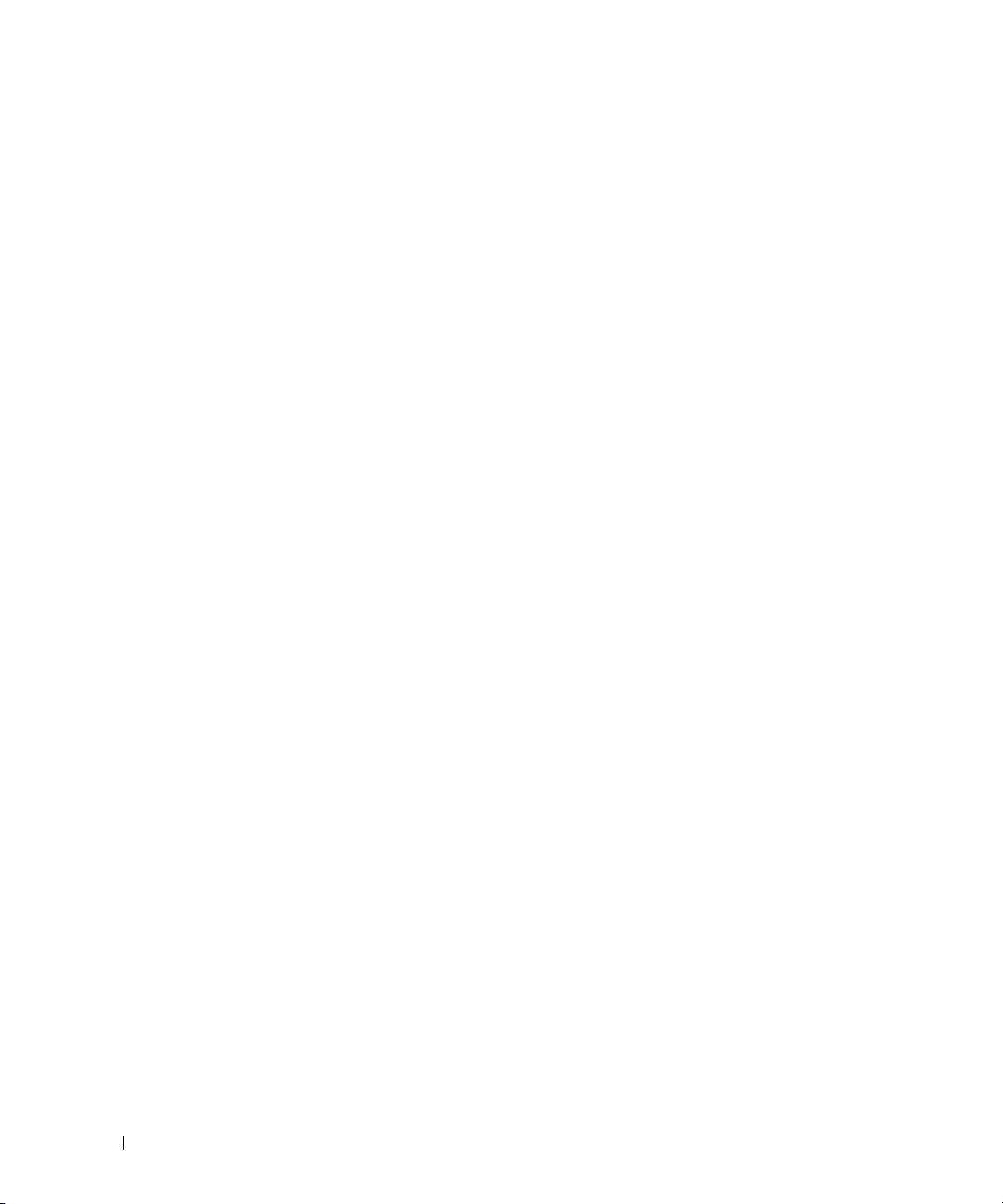
3 Instalación de Dell™ PowerConnect™ 27XX
Precauciones de instalación . . . . . . . . . . . . . . . . . . . . . . . . 27
Información general
Requisitos del emplazamiento
Desembalaje
Seguridad
Manipulación de dispositivos sensibles a la electricidad estática
Contenido del paquete
Desembalaje del dispositivo
Montaje del dispositivo
Precauciones de instalación
Instalación del dispositivo
Instalación del dispositivo en un rack
Instalación del dispositivo en una superficie plana
Instalación del dispositivo en una pared
Conexión del dispositivo a una fuente de energía de CA
Conexión del dispositivo a la red
. . . . . . . . . . . . . . . . . . . . . . . . . . . . 28
. . . . . . . . . . . . . . . . . . . . . . . 28
. . . . . . . . . . . . . . . . . . . . . . . . . . . . . . . 29
. . . . . . . . . . . . . . . . . . . . . . . . . . . . . . 29
. . . . 29
. . . . . . . . . . . . . . . . . . . . . . . . 30
. . . . . . . . . . . . . . . . . . . . . . 30
. . . . . . . . . . . . . . . . . . . . . . . . . . 30
. . . . . . . . . . . . . . . . . . . . . . . . 31
. . . . . . . . . . . . . . . . . . . . . . . . . 32
. . . . . . . . . . . . . . . . . 32
. . . . . . . . . . . 33
. . . . . . . . . . . . . . . . 33
. . . . . . . . . 35
. . . . . . . . . . . . . . . . . . . . . . 35
4 Inicio y configuración de Dell™ PowerConnect™ 27XX
Visualización del funcionamiento del conmutador . . . . . . . . . . . . . 37
Configuración inicial
. . . . . . . . . . . . . . . . . . . . . . . . . . . 37
5 Uso del administrador de conmutadores
4 Contenido
Dell OpenManage™
Descripción de la interfaz . . . . . . . . . . . . . . . . . . . . . . . . . 41
Uso de los botones del administrador de conmutadores OpenManage
Botones de información
. . . . . . . . . . . . . . . . . . . . . . . . 42
Botones de administración de conmutadores PowerConnect
Inicio de la aplicación
Restablecimiento del dispositivo
Visualización de la configuración a petición
. . . . . . . . . . . . . . . . . . . . . . . . . . . 43
. . . . . . . . . . . . . . . . . . . . . . 44
. . . . . . . . . . . . . . . . 45
. . . . 42
. . . . . . 43
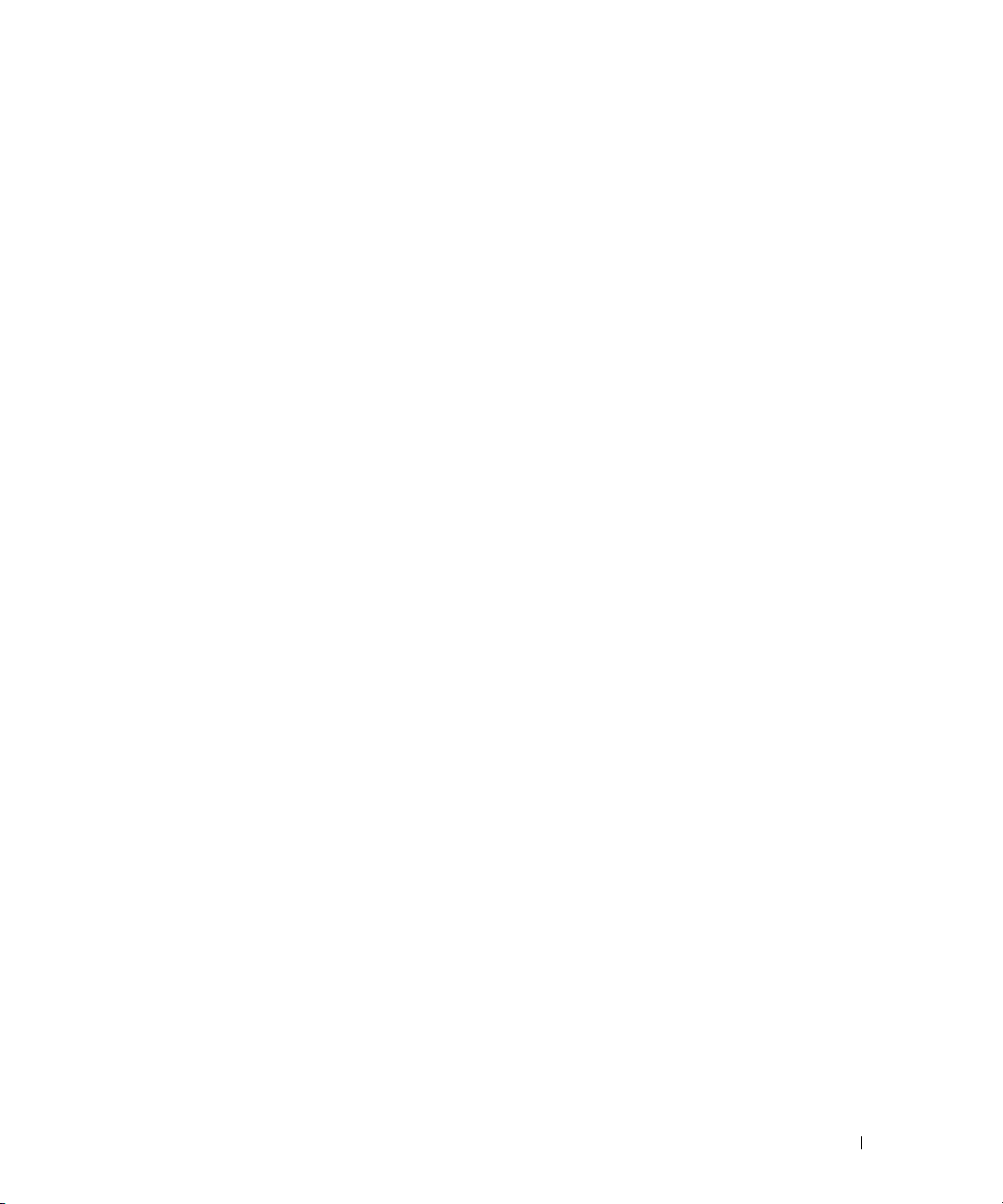
6 Configuración de la información del sistema
Definición de la información del conmutador . . . . . . . . . . . . . . . . 47
Visualización del estado del conmutador
Visualización de la dirección IP del sistema
Definición de la configuración de interfaz
Visualización de tramas gigantes
Creación de la pertenencia a la VLAN
Definición de la configuración de interfaz de VLAN
Configuración de pertenencia a LAG
. . . . . . . . . . . . . . . . 47
. . . . . . . . . . . . . . 48
. . . . . . . . . . . . . . . 51
. . . . . . . . . . . . . . . . . . . 53
. . . . . . . . . . . . . . . . . 54
. . . . . . . . . . . 56
. . . . . . . . . . . . . . . . . . 57
Administración de archivos del sistema
Descarga de archivos desde el servidor
Descarga de archivos desde el servidor
Base de datos de usuarios local
Comprobación integrada de cables para cables de cobre
Diagnósticos de transceptor óptico
Duplicación de puertos
. . . . . . . . . . . . . . . . . . . . . . . . 68
Activación del control de tormentas
. . . . . . . . . . . . . . . . . . 58
. . . . . . . . . . . . . . . . 58
. . . . . . . . . . . . . . . . 59
. . . . . . . . . . . . . . . . . . . . 64
. . . . . . . . 65
. . . . . . . . . . . . . . . . . . 67
. . . . . . . . . . . . . . . . . . 70
7 Configuración de la calidad de servicio
Información general sobre la calidad de servicio (QoS) . . . . . . . . . . . 75
Servicios de CoS
Definición de la configuración de CoS
Configuración de los valores de QoS
Asignación de valores de CoS a las colas
Asignación de valores de DSCP a las colas
. . . . . . . . . . . . . . . . . . . . . . . . . . . 76
. . . . . . . . . . . . . . . . . . . 76
. . . . . . . . . . . . . . . . . . 76
. . . . . . . . . . . . . . . 78
. . . . . . . . . . . . . . . 79
8 Visualización de estadísticas
Estadísticas de RMON . . . . . . . . . . . . . . . . . . . . . . . . . . . 81
Glosario . . . . . . . . . . . . . . . . . . . . . . . . . . . . . . . . . . . 83
Contenido 5
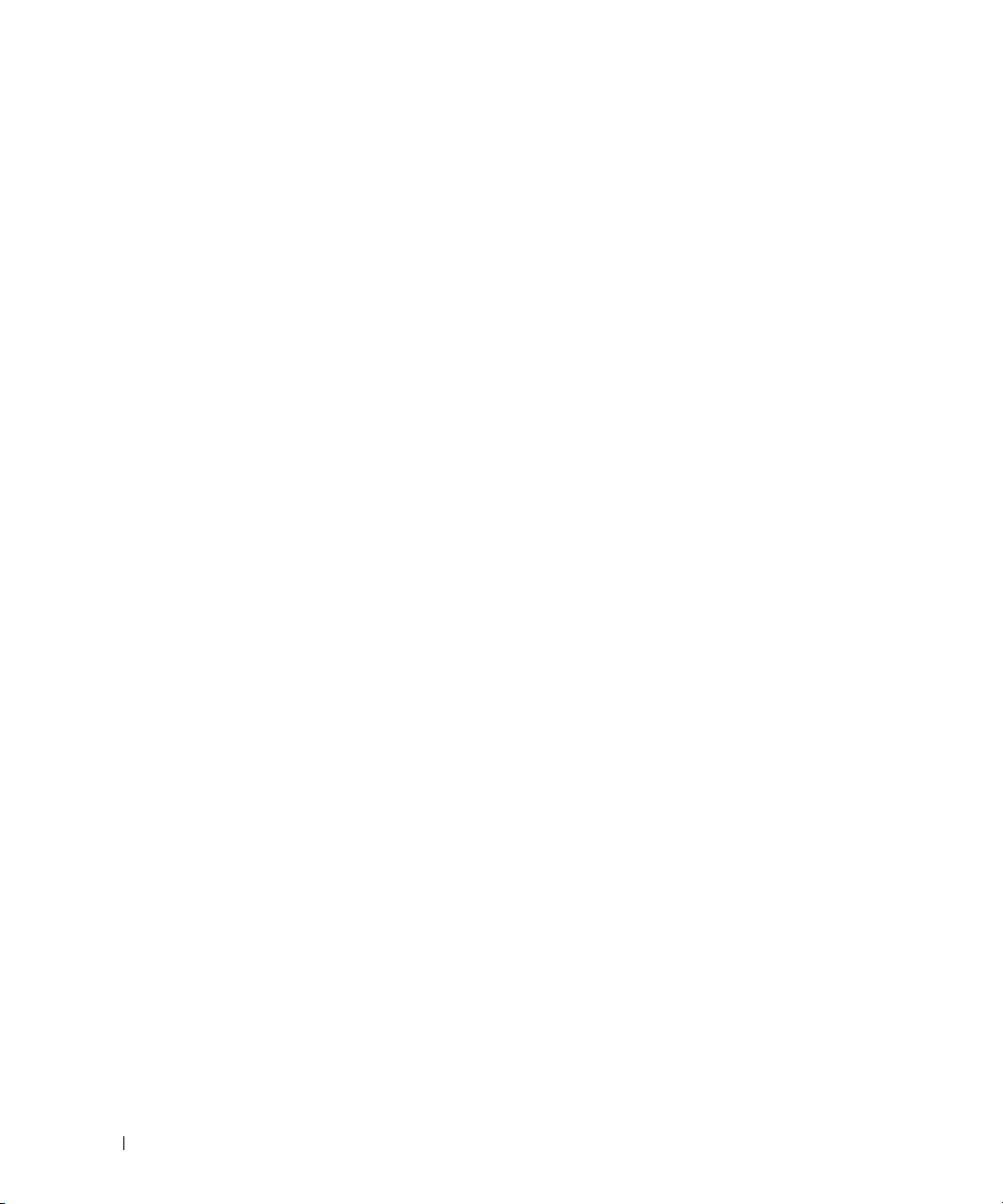
6 Contenido
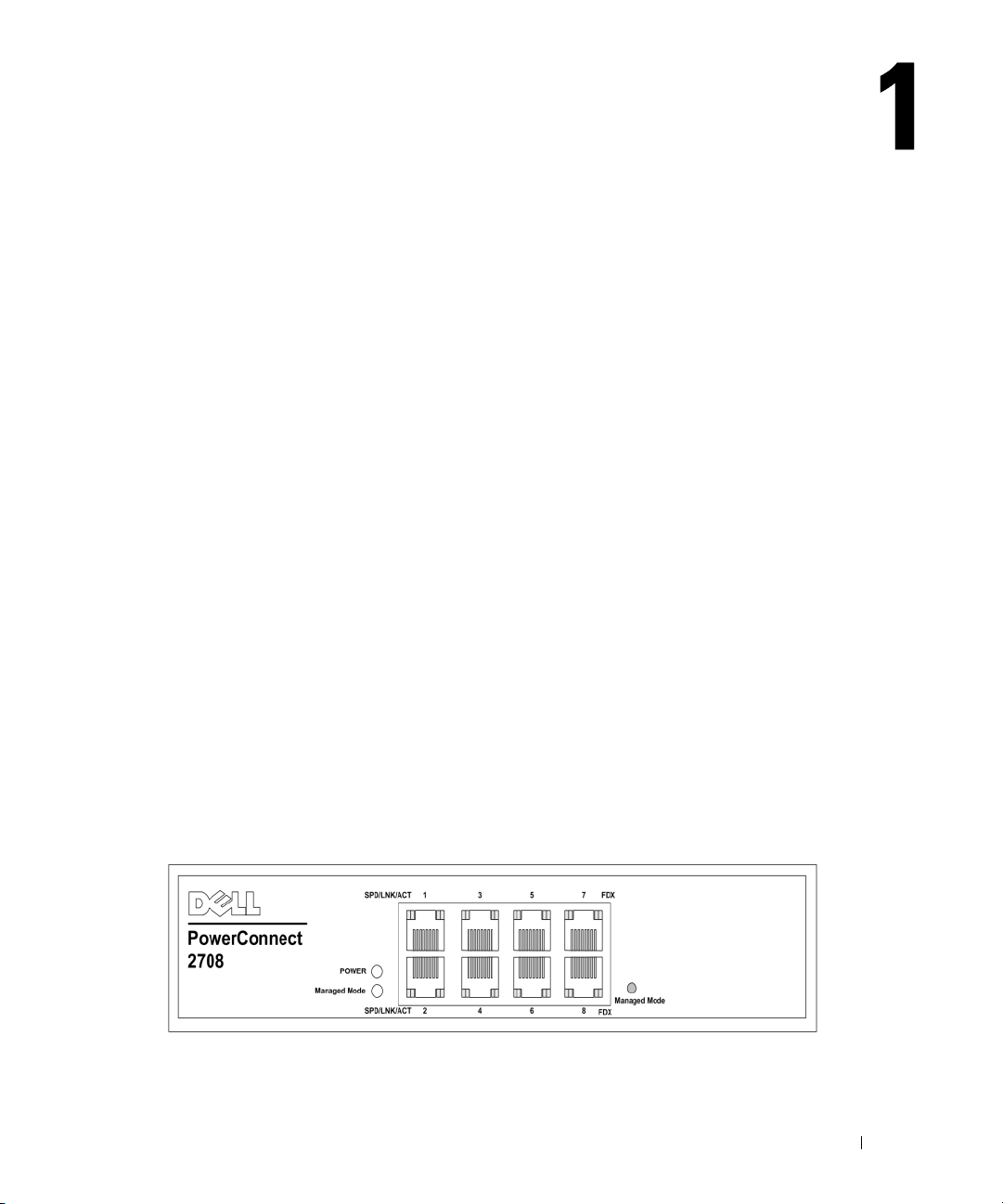
Introducción
Esta Guía del usuario contiene la información necesaria para instalar, configurar y realizar el
mantenimiento de los conmutadores PowerConnect 2708, PowerConnect 2716, PowerConnect
2724 y PowerConnect 2748 Ethernet Gigabit administrados por web.
Estos conmutadores se pueden utilizar para conectar estaciones de trabajo y otros dispositivos
de red, como:
• Servidores
• Concentradores (puntos de acceso a LAN inalámbrica)
• Enrutadores
Los dispositivos PowerConnect están pensados básicamente para las oficinas pequeñas y domésticas
(SOHO) que requieren una conectividad de alto rendimiento en el borde de la red. Estos dispositivos
PowerConnect son ideales para las pequeñas y medianas empresas que desean una conectividad de
red de alto rendimiento además de funciones de administración web avanzadas. Las funciones
de administración de PowerConnect están diseñadas para minimizar las tareas de gestión administrativa y, al mismo tiempo, mejorar el control del tráfico de red.
Descripción del sistema
En esta sección se describen las configuraciones de hardware de PowerConnect 2708, PowerConnect
2716, PowerConnect 2724 y PowerConnect 2748. Los conmutadores están administrados por el
administrador de conmutadores OpenManage de Dell.
Ocho puertos Ethernet de 1 Gigabit
En la figura siguiente se muestra el panel frontal de PowerConnect 2708.
Figura 1-1. Panel frontal de PowerConnect 2708
El conmutador PowerConnect 2708 admite 8 puertos GbE de cobre.
Introducción 7
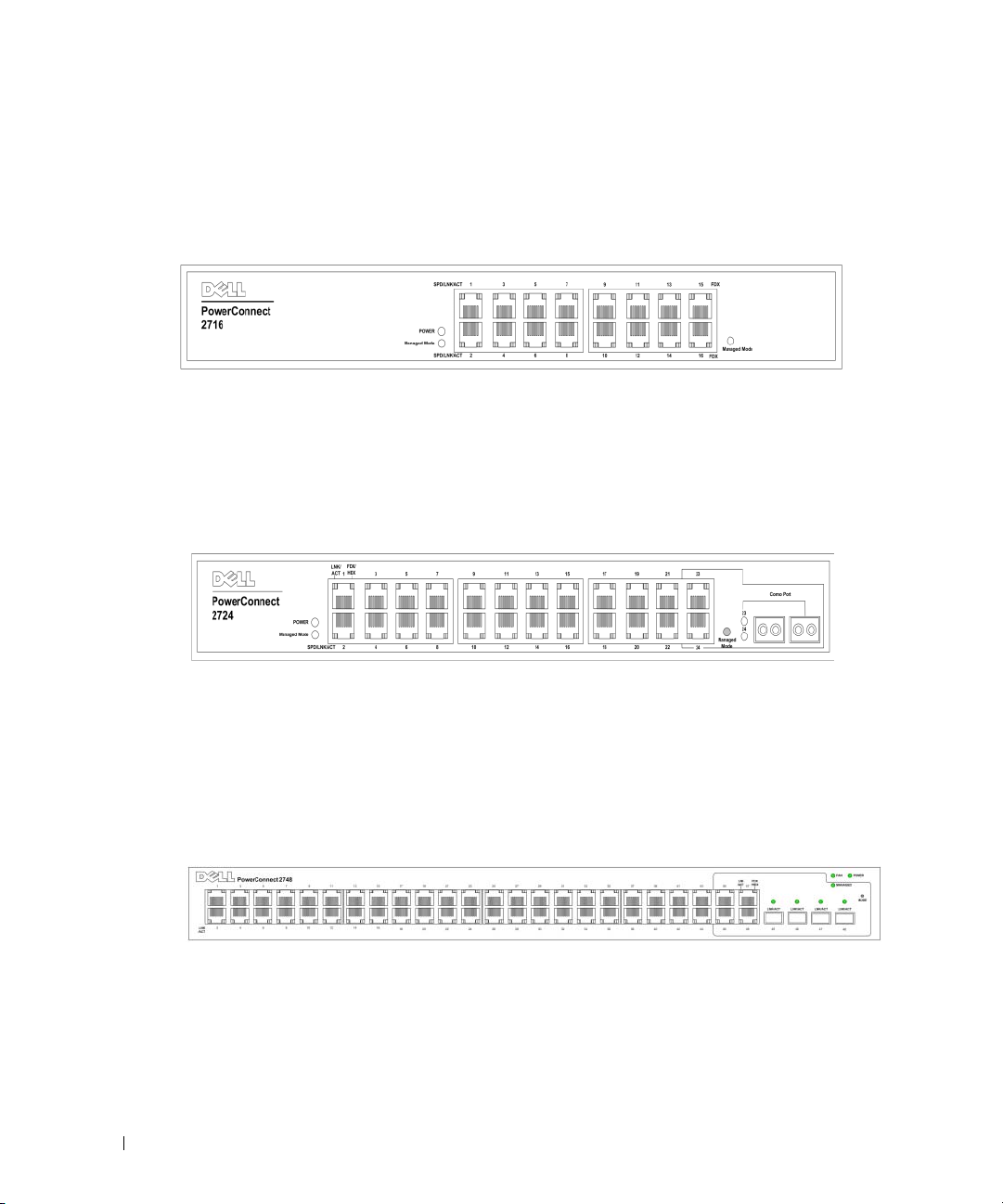
16 puertos Ethernet de 1 Gigabit
En la figura siguiente se muestra el panel frontal de PowerConnect 2716.
Figura 1-2. Panel frontal de PowerConnect 2716
El conmutador PowerConnect 2716 admite 16 puertos GbE de cobre.
24 puertos Ethernet de 1 Gigabit + 2 puertos combinados SFP
En la figura siguiente se muestra el panel frontal de PowerConnect 2724.
Figura 1-3. Panel frontal de PowerConnect 2724
El conmutador PowerConnect 2724 admite 24 puertos GbE de cobre y tiene dos puertos
combinados SFP (1000BASE-SX o 1000BASE-LX).
48 puertos Ethernet de 1 Gigabit
En la figura siguiente se muestra el panel frontal de PowerConnect 2748.
Figura 1-4. Panel frontal de PowerConnect 2748
8 Introducción
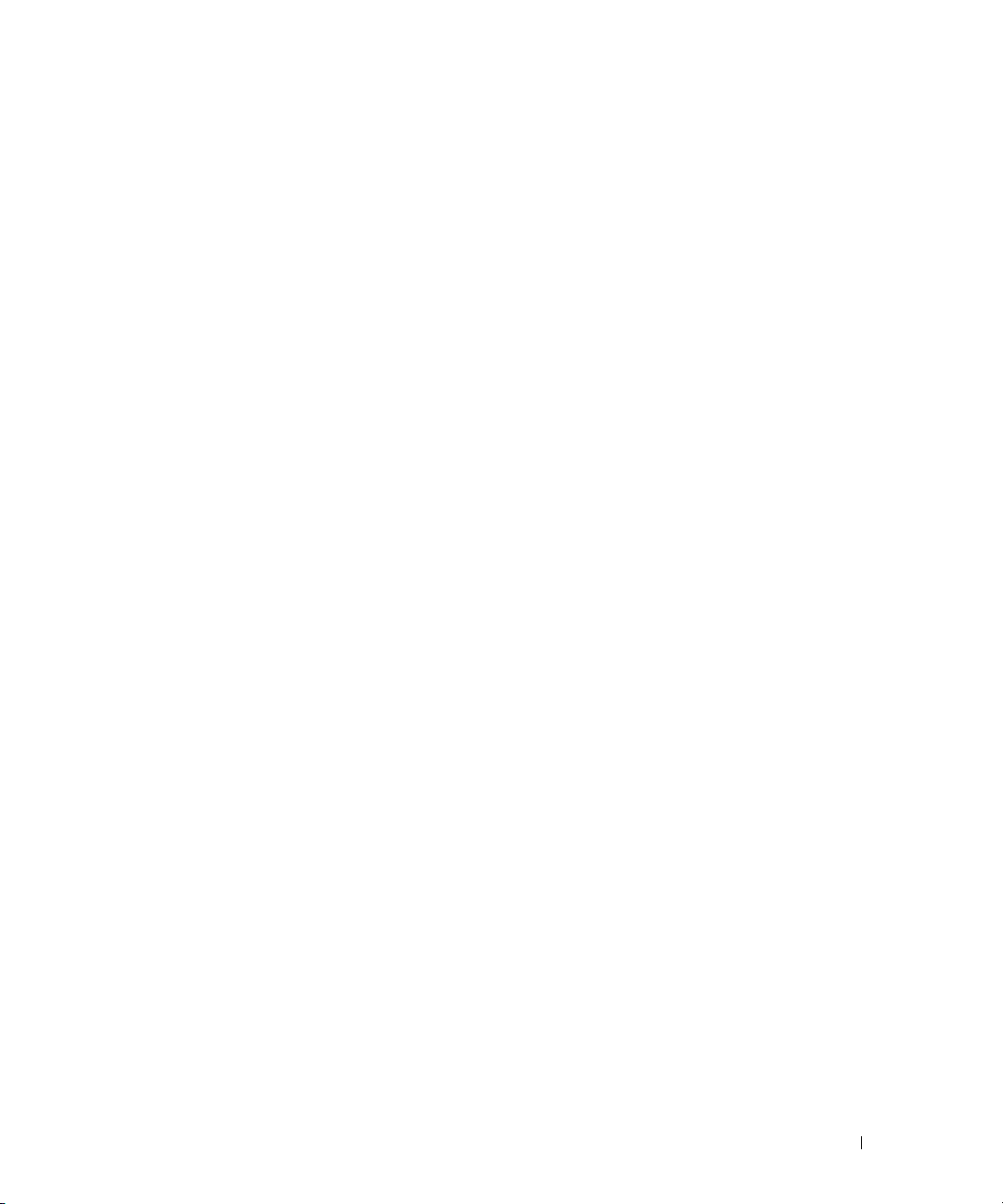
Características
Funciones generales
Prevención de bloqueo de cabecera de línea
El bloqueo de cabecera de línea (HOL) provoca demoras en el tráfico y la pérdida de tramas
debido a que el tráfico compite por los mismos recursos de puertos de salida. El bloqueo HOL
pone en cola los paquetes, y los paquetes situados al principio de la cola se reenvían antes que
los paquetes situados al final de la cola. De forma predeterminada, el dispositivo está configurado de modo que el mecanismo de prevención de bloqueo HOL esté activo en todo momento,
excepto cuando la calidad de servicio (QoS), el control de flujo o la contrapresión estén activos
en un puerto en el que el mecanismo de prevención de bloqueo HOL se haya desactivado en
todo el sistema.
Modos de administración
• Modo no administrado: funciona indepedientemente de la configuración de usuario.
El conmutador no tiene dirección IP ni existe una interfaz de administración web, por lo
que no se puede administrar. Ésta es la configuración predeterminada del sistema. Desde
el modo no administrado, al presionar el botón Managed Mode (Modo administrado),
el conmutador pasa al modo administrado con la dirección IP predeterminada 192.168.2.1.
• Modo administrado: permite administrar conmutadores mediante una interfaz web y
mantiene la configuración del dispositivo en los diferentes ciclos de encendido. Desde
el modo administrado, al presionar el botón Managed Mode (Modo administrado),
el conmutador pasa al modo no administrado.
•
Modo seguro (sólo PowerConnect 2748)
administrado y luego activar el modo seguro.
puedan realizar más cambios en la configuración del conmutador. Para ello, se elimina la
dirección IP del conmutador, de forma que resulta imposible acceder a él. En modo seguro,
el conmutador conserva la misma configuración en los diferentes ciclos de encendido, al igual
que en modo administrado. Para utilizar el modo seguro, el usuario debe seleccionar el modo
administrado, configurar el conmutador según desee y cambiar al modo seguro a través de la
interfaz web. Para salir del modo seguro, el usuario debe presionar el botón Managed Mode
(Modo administrado). Desde el modo seguro, al presionar el botón Managed Mode (Modo
administrado), el conmutador pasa a la configuración predeterminada del modo administrado
con la dirección IP predeterminada 192.168.2.1.
: el usuario debe configurar el conmutador en modo
Una vez activado, impide que los usuarios
Introducción 9
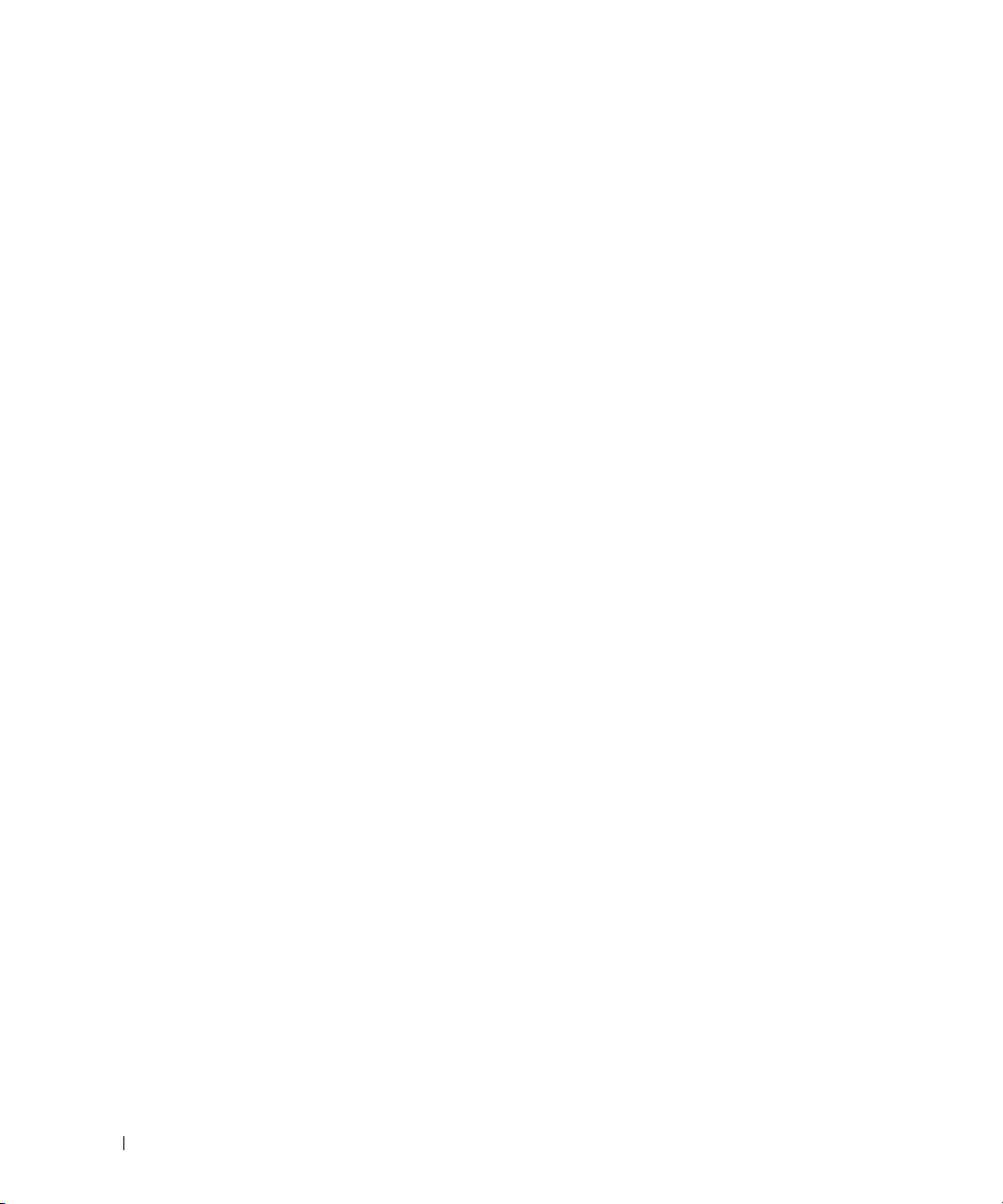
Compatibilidad con la contrapresión
En los enlaces semidúplex, el puerto receptor evita que se produzcan desbordamientos en el búfer
ocupando el enlace de modo que éste no esté disponible para tráfico entrante adicional. El usuario
puede activar o desactivar esta función en cada puerto. El estado predeterminado en todos los
puertos está establecido en
OFF
(desactivado). Sin embargo, esto sólo se aplica los enlaces que
funcionan en modo semidúplex.
Negociación automática
La negociación automática permite que un conmutador Ethernet anuncie modos de funcionamiento. La función de negociación automática permite el intercambio de información entre
dos conmutadores Ethernet que comparten un segmento de enlace punto a punto, así como
la configuración automática de los dos conmutadores Ethernet para aprovechar al máximo
sus capacidades de transmisión. El anuncio de puertos permite al administrador del sistema
configurar las velocidades de puerto anunciadas.
Compatibilidad con tramas gigantes
Las tramas gigantes son tramas con un tamaño de MTU (unidad de transmisión máxima) de
hasta 10 KB. La función de compatibilidad con tramas gigantes utiliza la red de forma óptima
al transportar los mismos datos mediante un número menor de tramas.
Las principales ventajas de esta función son una menor sobrecarga de la transmisión y una menor
sobrecarga del procesamiento del host. Las tramas gigantes se utilizan para las transferencias de
servidor a servidor.
Compatibilidad con MDI/MDIX automática
El conmutador detecta automáticamente si el cable conectado a un puerto RJ-45 es cruzado
o directo.
El cableado estándar para las estaciones finales se conoce como interfaz dependiente del medio
(MDI), mientras que el cableado estándar para los concentradores y los conmutadores se conoce
como interfaz dependiente del medio con cable cruzado (MDIX).
La MDI/MDIX automática funciona en los puertos Ethernet 10/100/1000BASE-T. Esta función
se activa automáticamente para todo el sistema, y el usuario no puede desactivarla.
Compatibilidad con el control de flujo (IEEE802.3X)
En los enlaces de dúplex completo (FDX), el mecanismo de control de flujo permite que la parte
receptora señale a la parte emisora que debe detenerse temporalmente la transmisión a fin de evitar
desbordamientos en el búfer.
10 Introducción
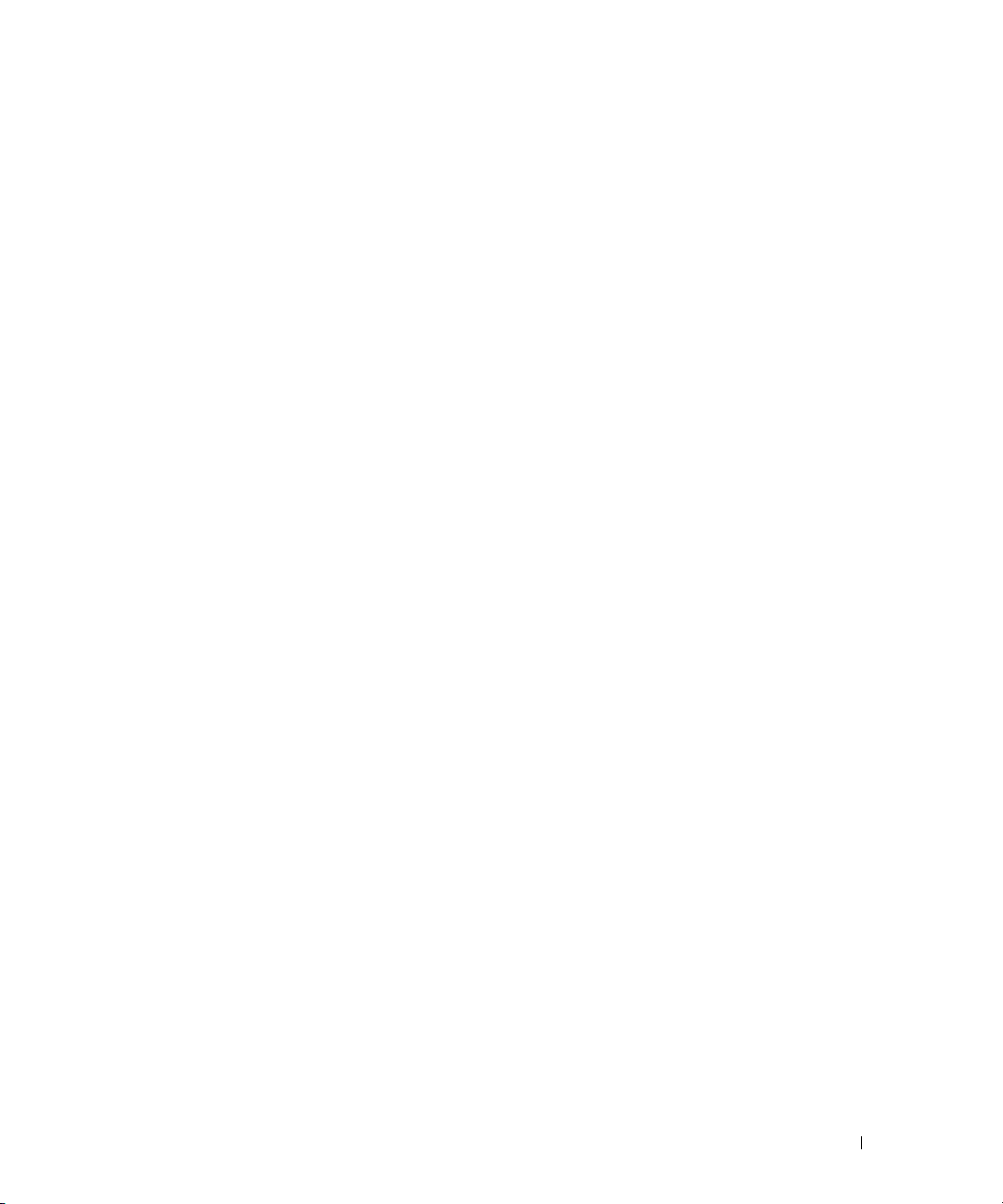
Pruebas virtuales de cables (VCT)
La tecnología VCT proporciona un mecanismo que detecta y notifica los posibles problemas
de los cables en enlaces de cobre, como desconexiones o cortocircuitos.
El análisis de cables está disponible en los cables de cobre (10BASE-T/100BASE-T/1000BASE-T)
y sólo se realiza mientras el enlace está inactivo. Cuando el sistema inicia una operación de
comprobación de cables, a petición del usuario, se detectan los parámetros siguientes:
• Tipo y estado del cable
• Longitud del cable
• Distancia hasta el error
Funciones compatibles con las direcciones MAC
Compatibilidad con la capacidad de las direcciones MAC
Los conmutadores PowerConnect 2708, 2716 y 2724 admiten un total de 8 192 direcciones MAC
mientras que el conmutador PowerConnect 2748 admite un total de 16 384 direcciones MAC.
Obtención automática de direcciones MAC
El conmutador permite obtener automáticamente direcciones MAC a partir de los paquetes
entrantes. Las direcciones MAC se almacenan en la tabla de direcciones.
Caducidad automática de las direcciones MAC
Las direcciones MAC desde las que no se ha recibido tráfico durante un periodo de tiempo
determinado caducan. Esto evita que se desborde la tabla de direcciones.
,
Conmutación basada en MAC compatible con VLAN en los modos administrado y seguro
En modo administrado o seguro,
el conmutador siempre realiza puentes compatibles con VLAN.
No realiza puentes clásicos (IEEE802.1D), en los que las tramas se reenvían únicamente en
función de su dirección MAC de destino. No obstante, puede configurarse una función parecida
para las tramas sin etiqueta. Las direcciones se asocian con puertos obteniéndolas a partir de la
dirección de origen de las tramas entrantes.
Puentes clásicos en modo no administrado
En modo no administrado, el conmutador realiza puentes clásicos. Las tramas se reenvían
únicamente en función de la dirección MAC de destino, independientemente de la etiqueta
de VLAN.
Introducción 11
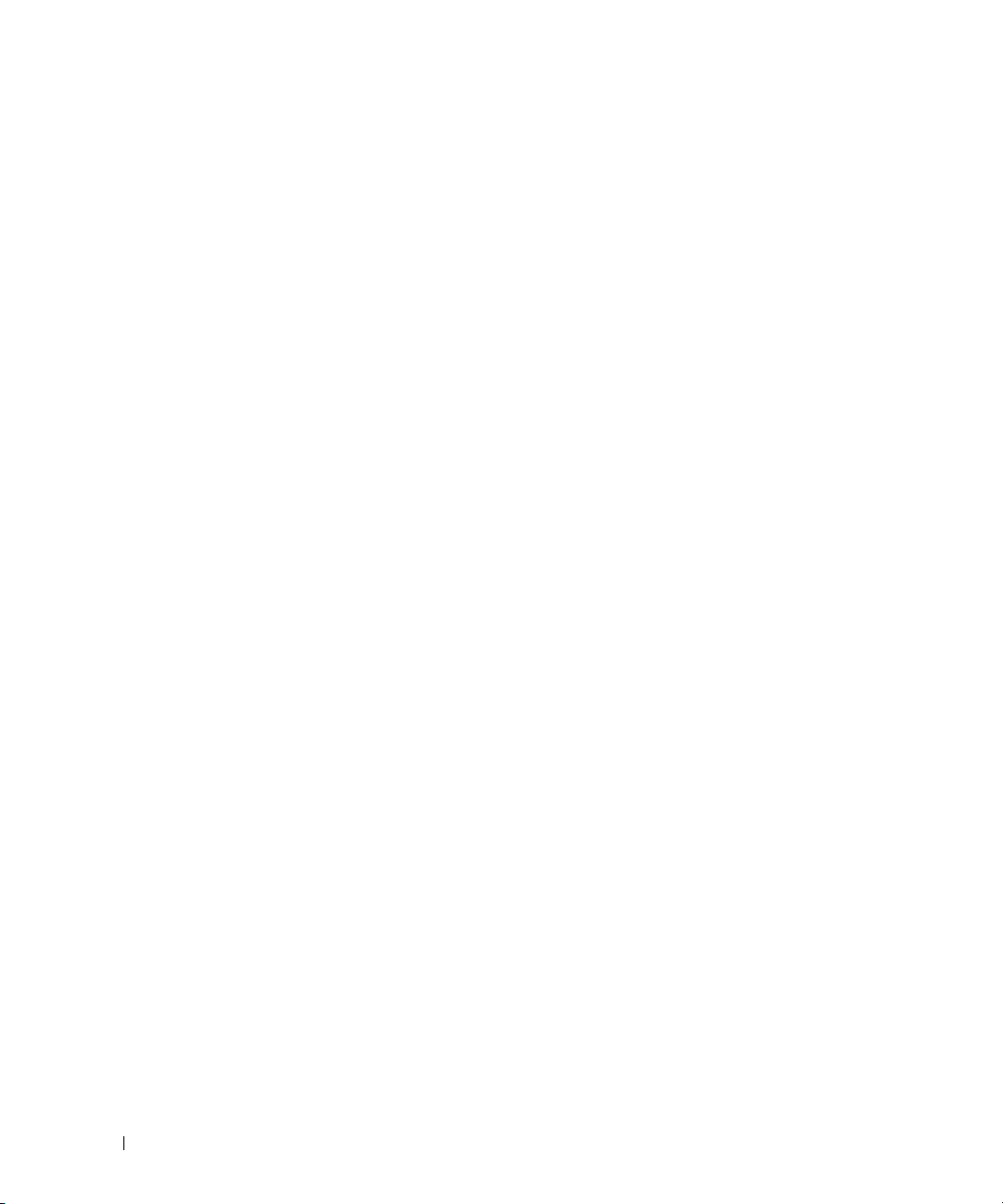
Funciones del nivel 2
Duplicación de puertos
El mecanismo de duplicación de puertos supervisa y duplica el tráfico de red mediante el reenvío
de copias de los paquetes entrantes y salientes de un puerto supervisado a un puerto supervisor.
Los usuarios pueden especificar qué puerto de destino recibe las copias de todo el tráfico que pasa
por uno o más puertos de origen.
Control de tormentas
El control de tormentas permite limitar la cantidad de tramas de multidifusión y de difusión que
el conmutador acepta y reenvía. Cuando se reenvían las tramas de nivel 2, las tramas de difusión
y de multidifusión se distribuyen a todos los puertos de la VLAN pertinente. Todos los nodos
conectados a estos puertos aceptan estas tramas e intentan procesarlas, lo que hace aumentar
la carga tanto en los enlaces de red como en el sistema operativo host.
Funciones compatibles con VLAN
Compatibilidad con VLAN
Las VLAN son grupos de puertos de conmutación que se componen de un único dominio
de difusión. Los paquetes se clasifican como pertenecientes a una VLAN según la etiqueta de
VLAN o según una combinación del puerto de entrada y el contenido del paquete. Los paquetes
que comparten atributos comunes pueden agruparse en la misma VLAN.
LAN virtuales (VLAN) basadas en puertos
Las VLAN basadas en puertos clasifican los paquetes entrantes en las VLAN según su puerto
de entrada.
Agregación de enlaces
Los conmutadores PowerConnect 2708/2716/2724
agregados. Cada uno de estos enlaces puede definirse con un máximo de cuatro puertos miembro
para formar un único grupo agregado de enlaces (LAG).
Las ventajas de esta función son las siguientes:
• Protección de tolerancia a errores contra la interrupción de enlaces físicos
• Conexiones con una amplitud de banda mayor
• Mejor resolución de la amplitud de banda
• Conectividad del servidor de alta amplitud de banda
Un LAG se compone de puertos que tienen la misma velocidad y que están configurados
para funcionar en modo dúplex completo.
12 Introducción
/2748
admiten un máximo de seis enlaces
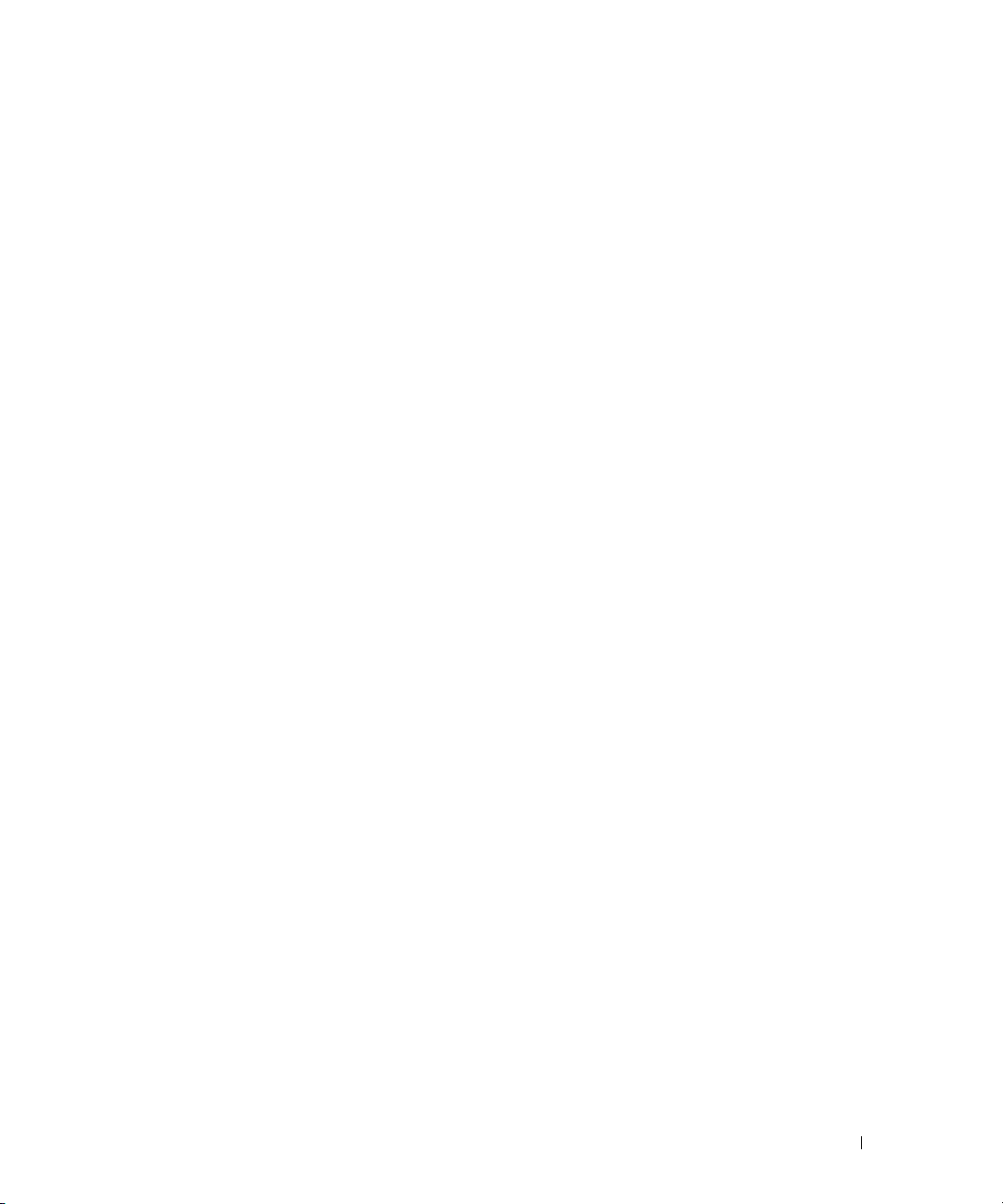
Clientes BootP y DHCP
El protocolo de configuración dinámica de host (DHCP) permite la recepción de parámetros
de configuración adicionales desde un servidor de red al iniciarse el sistema. El servicio DHCP
es un proceso continuo. DHCP es una extensión de BootP.
El cliente BootP es operativo cuando una imagen de software está dañada o no es válida.
En ese caso, el cliente BootP intenta encontrar un servidor BootP enviando peticiones BootP
a todos los puertos de la VLAN predeterminada y no se detiene hasta que un servidor BootP
responde. La información de la respuesta se utiliza para proporcionar al conmutador una
dirección IP de servidor TFTP y un nombre de archivo de descarga. Entonces, el conmutador
puede configurar estos valores para el cliente TFTP e intentar descargar una imagen de tiempo
de ejecución válida.
Funciones de la clase de servicio (CoS)
El sistema PowerConnect 2708/2716/2724/2748 permite a los usuarios definir diferentes servicios
para las clases de servicio del tráfico. El mecanismo subyacente para admitir el control y la administración de la amplitud de banda se basa en el uso de varias colas de prioridad para clasificar el
tráfico. Los conmutadores admiten cuatro colas por puerto.
Una CoS la define el usuario, por lo que los paquetes están relacionados con la misma clase
de servicio. Una vez que se ha clasificado un paquete, se asigna a una de las colas. El sistema
PowerConnect 2708/2716/2724
Compatibilidad con la clase de servicio 802.1p
La técnica de señalización IEEE 802.1p es un estándar OSI de nivel 2 para marcar y priorizar
el tráfico de red en el subnivel MAC/enlace de datos. El tráfico de 802.1p se clasifica y se envía
a su destino. No se establecen ni se aplican reservas o límites de amplitud de banda. El estándar
802.1p deriva del estándar 802.1Q (VLAN).
/2748
puede clasificar a partir de la información de IPv4 (DSCP).
Funciones de administración de conmutadores Ethernet
Administración basada en web
Gracias a la interfaz de administración basada en web, es posible administrar el sistema de los
conmutadores Ethernet desde cualquier explorador web. El sistema cuenta con un servidor web
integrado (EWS) que contiene las páginas HTML a través de las que puede supervisarse y
configurarse el sistema.
Introducción 13

Protocolo trivial de transferencia de archivos (TFTP)
Los conmutadores PowerConnect 2708/2716/2724
/2748
admiten la descarga de software, incluidas
las imágenes de inicio, a través de TFTP.
Supervisión remota
La supervisión remota (RMON) es una extensión del protocolo simple de administración de
red (SNMP) que proporciona estadísticas del tráfico de red. La RMON define las estadísticas
actuales e históricas del nivel MAC y los objetos de control, lo que permite capturar información
en tiempo real en toda la red. Los conmutadores admiten un grupo de RMON para las estadísticas de Ethernet. El sistema proporciona un medio para recopilar estadísticas definidas en
la RMON y para ver los resultados a través de la interfaz de administración web en el sistema.
Configuración predeterminada de los puertos
La configuración predeterminada de los puertos de los dispositivos PowerConnect
2708/2716/2724/2748 es la siguiente:
Función Configuración predeterminada
Control de flujo (configurable por el usuario) Desactivada (se desactiva en la entrada)
Contrapresión (configurable por el usuario) Desactivada (se desactiva en la entrada)
Velocidad de negociación automática
(configurable por el usuario)
Dúplex de negociación automática
(configurable por el usuario)
MDIX (no configurable por el usuario) Activada (sólo se aplica a los puertos de cobre)
Activada (1 000 Mbps)
Activada (dúplex completo)
14 Introducción
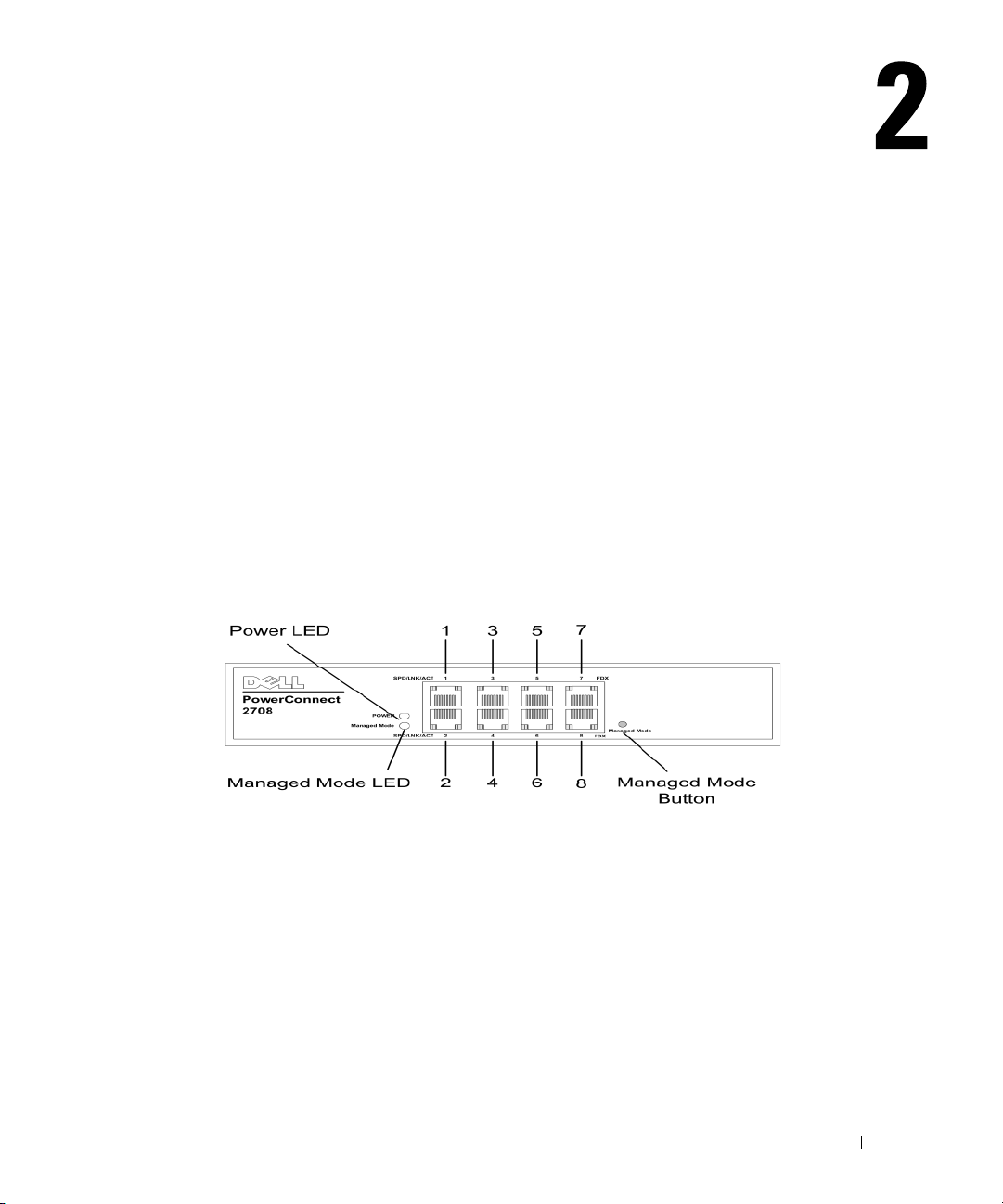
Descripción del hardware
Configuración de los puertos de conmutación
Descripción del puerto del panel frontal de PowerConnect 2708/2716/2724/2748
Los conmutadores Dell™ PowerConnect™ 2708, 2716, 2724 y 2748 utilizan puertos
10/100/1000BASE-T en el panel frontal para la conexión a una red.
Los puertos Ethernet Gigabit pueden funcionar a 10, 100 o 1 000 Mbps. Estos puertos admiten
la negociación automática, el modo dúplex (semidúplex o dúplex completo) y el control de flujo.
Los puertos ópticos de 1 000 Mbps combinados sólo funcionan a 1 000 Mbps y en modo dúplex
completo.
En las figuras siguientes se muestran los paneles frontales y los paneles posteriores de los conmutadores PowerConnect 2708/2716/2724/2748.
Figura 2-1. Panel frontal de PowerConnect 2708
En el panel frontal hay ocho puertos que están numerados del 1 al 8, de arriba abajo y de izquierda
a derecha. Los puertos incluyen indicadores LED (diodo emisor de luz) que indican su estado.
En la parte izquierda del panel frontal se encuentra el LED Managed Mode (Modo administrado),
que indica el estado operativo del conmutador Ethernet. El LED de alimentación del panel
frontal indica si el dispositivo está encendido o no. El botón pulsador Managed Mode (Modo
administrado), situado en la parte derecha del panel frontal, restablece la configuración predeterminada del dispositivo.
Descripción del hardware 15
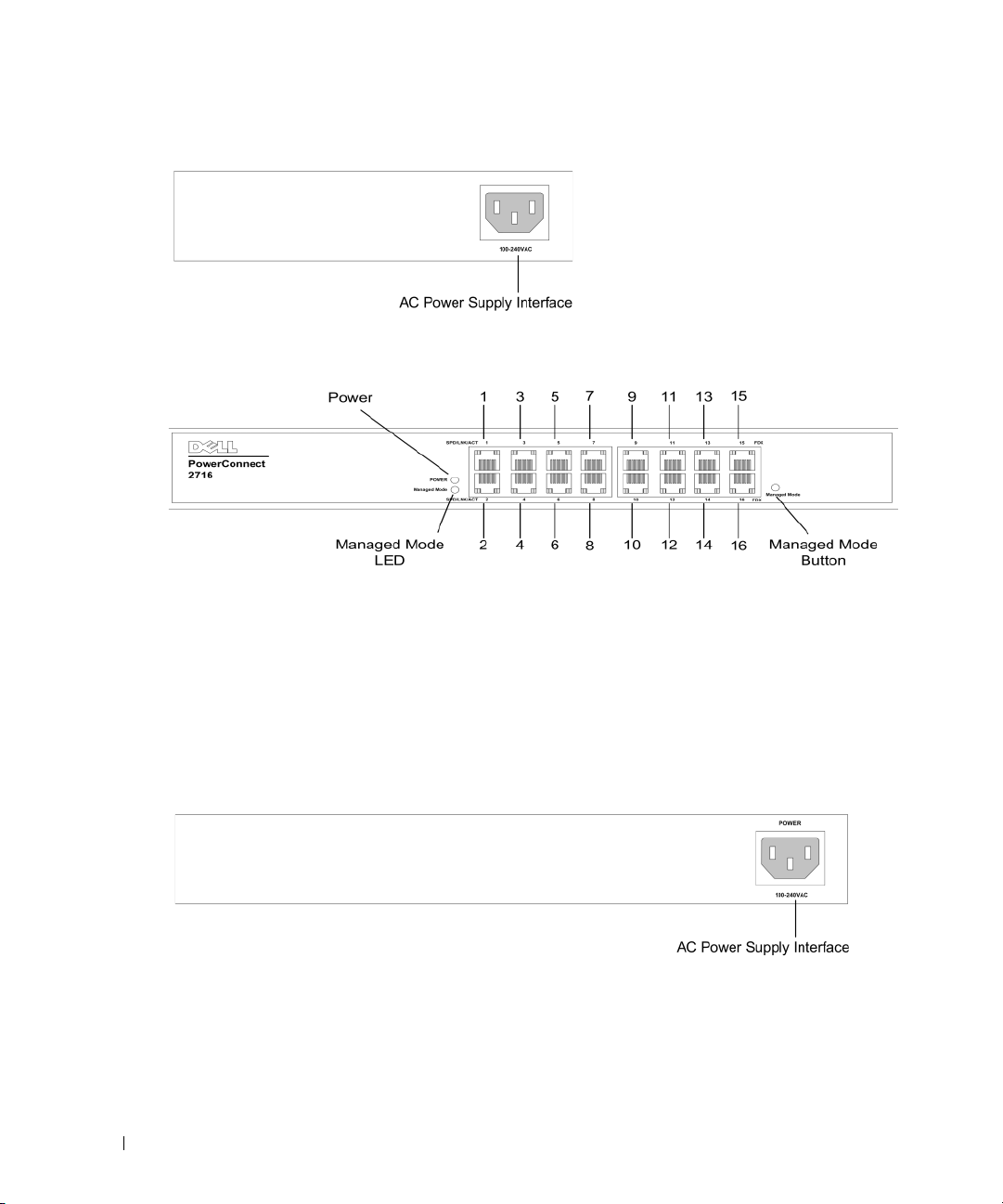
Figura 2-2. Panel posterior de PowerConnect 2708
Figura 2-3. Panel frontal de PowerConnect 2716
En el panel frontal hay 16 puertos que están numerados del 1 al 16, de arriba abajo y de izquierda
a derecha. Los puertos incluyen indicadores LED que indican su estado.
En la parte izquierda del panel frontal se encuentra el LED Managed Mode (Modo administrado),
que indica el estado operativo del conmutador Ethernet. El LED de alimentación del panel
frontal indica si el dispositivo está encendido o no. El botón pulsador Managed Mode (Modo
administrado), situado en la parte derecha del panel frontal, restablece la configuración predeterminada del dispositivo.
Figura 2-4. Panel posterior de PowerConnect 2716
16 Descripción del hardware
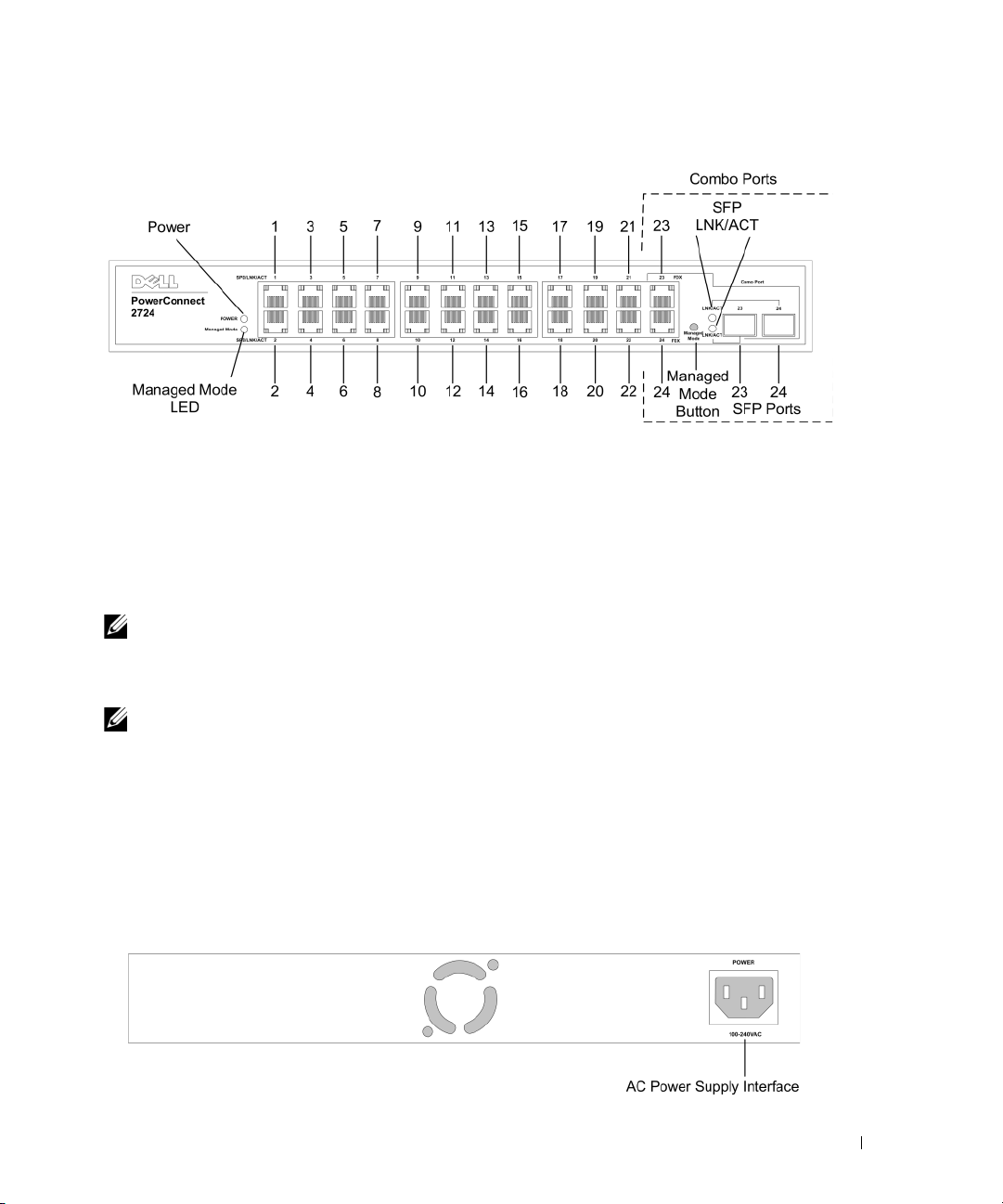
Figura 2-5. Panel frontal de PowerConnect 2724
En el panel frontal hay 24 puertos que están numerados del 1 al 24, de arriba abajo y de izquierda
a derecha. Los puertos incluyen indicadores LED que indican su estado. Hay dos puertos SFP
(factor de forma pequeño conectable), designados puertos 23 y 24, para la conexión de fibra.
Los dos puertos combinados son puertos lógicos con dos conexiones físicas:
• Una conexión RJ-45 para el cableado de cobre de par trenzado (TP)
• Un puerto SFP para transceptor óptico intercambiable con conexión 1000BASE-SX
o 1000BASE-LX de alta velocidad
NOTA: no puede utilizarse más de una conexión física de un puerto combinado simultáneamente.
Las funciones y los controles de los puertos vienen determinados por la conexión física utilizada.
El sistema detecta automáticamente los medios utilizados en un puerto combinado y utiliza esta
información en todas las interfaces de control.
NOTA: el sistema puede pasar del puerto RJ-45 al puerto SFP (o viceversa) sin necesidad de restablecer
el dispositivo. Si están presentes tanto el puerto RJ-45 como el puerto SFP, SFP será el puerto activo
y RJ-45 se desactivará.
En la parte izquierda del panel frontal se encuentra el LED Managed Mode (Modo administrado),
que indica el estado operativo del conmutador Ethernet. El LED de alimentación del panel
frontal indica si el dispositivo está encendido o no. El botón pulsador Managed Mode (Modo
administrado), situado en el extremo derecho del panel frontal, restablece la configuración predeterminada del dispositivo.
Figura 2-6. Panel posterior de PowerConnect 2724
Descripción del hardware 17
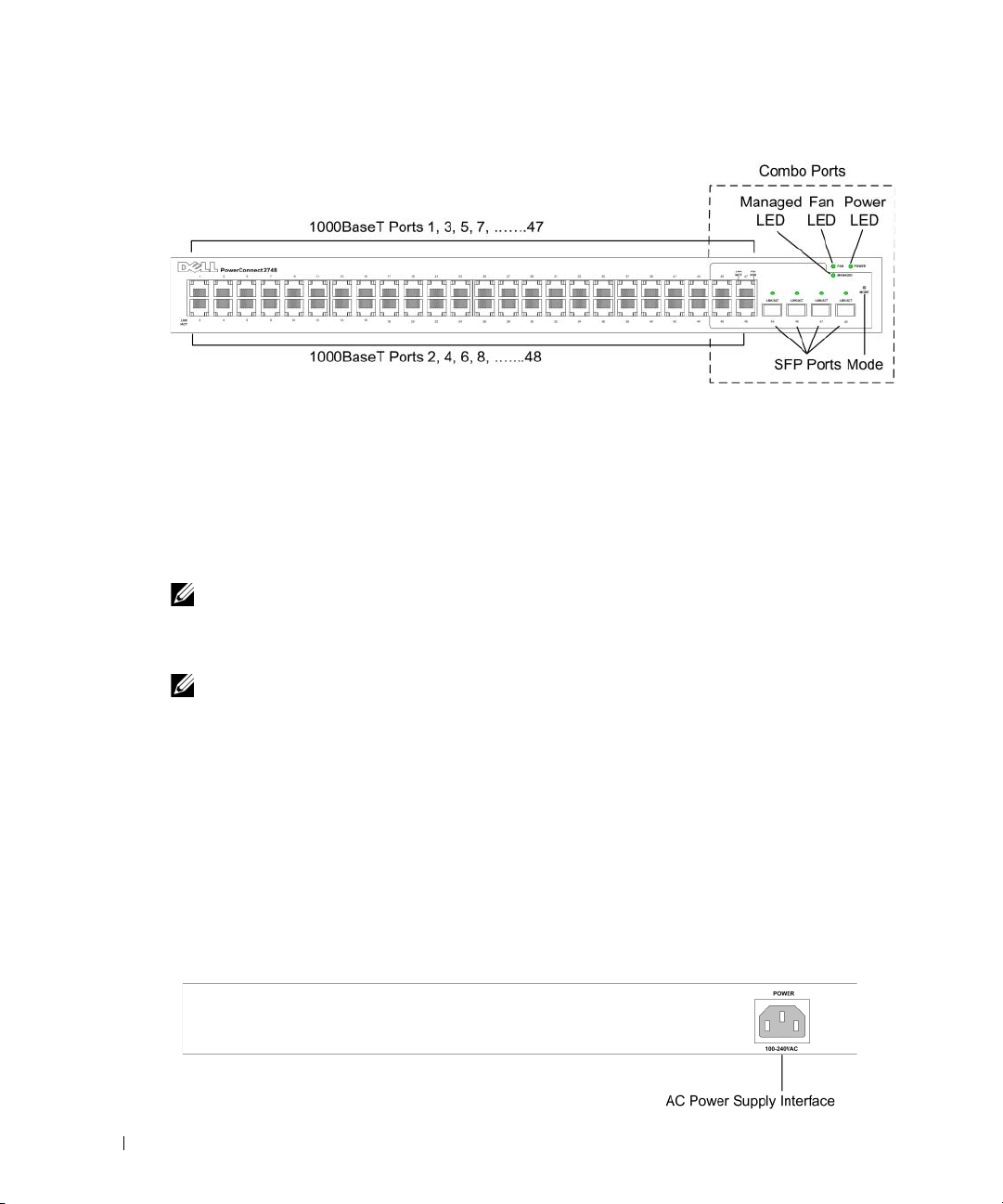
Figura 2-7. Panel frontal de PowerConnect 2748
En el panel frontal hay 48 puertos que están numerados del 1 al 48, de arriba abajo y de
izquierda a derecha. Los puertos incluyen indicadores LED que indican su estado. Hay cuatro
puertos SFP (factor de forma pequeño conectable), designados puertos 45, 46, 47 y 48, para
la conexión de fibra. Los cuatro puertos combinados son puertos lógicos con dos conexiones
físicas:
• Una conexión RJ-45 para el cableado de cobre de par trenzado (TP)
• Un puerto SFP para transceptor óptico intercambiable con conexión 1000BASE-SX
o 1000BASE-LX de alta velocidad
NOTA: no puede utilizarse más de una conexión física de un puerto combinado simultáneamente.
Las funciones y los controles de los puertos vienen determinados por la conexión física utilizada.
El sistema detecta automáticamente los medios utilizados en un puerto combinado y utiliza esta
información en todas las interfaces de control.
NOTA: el sistema puede pasar del puerto RJ-45 al puerto SFP (o viceversa) sin necesidad de restablecer
el dispositivo. Si están presentes tanto el puerto RJ-45 como el puerto SFP, SFP será el puerto activo
y RJ-45 se desactivará.
En la parte superior derecha del panel frontal se encuentra el LED Managed Mode (Modo
administrado), que indica el estado operativo del conmutador Ethernet. El LED de ventilador
indica el estado de funcionamiento del ventilador del dispositivo y el LED de alimentación
del panel frontal indica si el dispositivo está encendido o no. El botón pulsador Managed Mode
(Modo administrado), situado en el extremo derecho del panel frontal, establece el modo de
administración del dispositivo.
El panel posterior incluye una interfaz de fuente de alimentación de CA.
En la figura siguiente se muestra el panel posterior del dispositivo PowerConnect 2748.
Figura 2-8. Panel posterior de PowerConnect 2748
18 Descripción del hardware
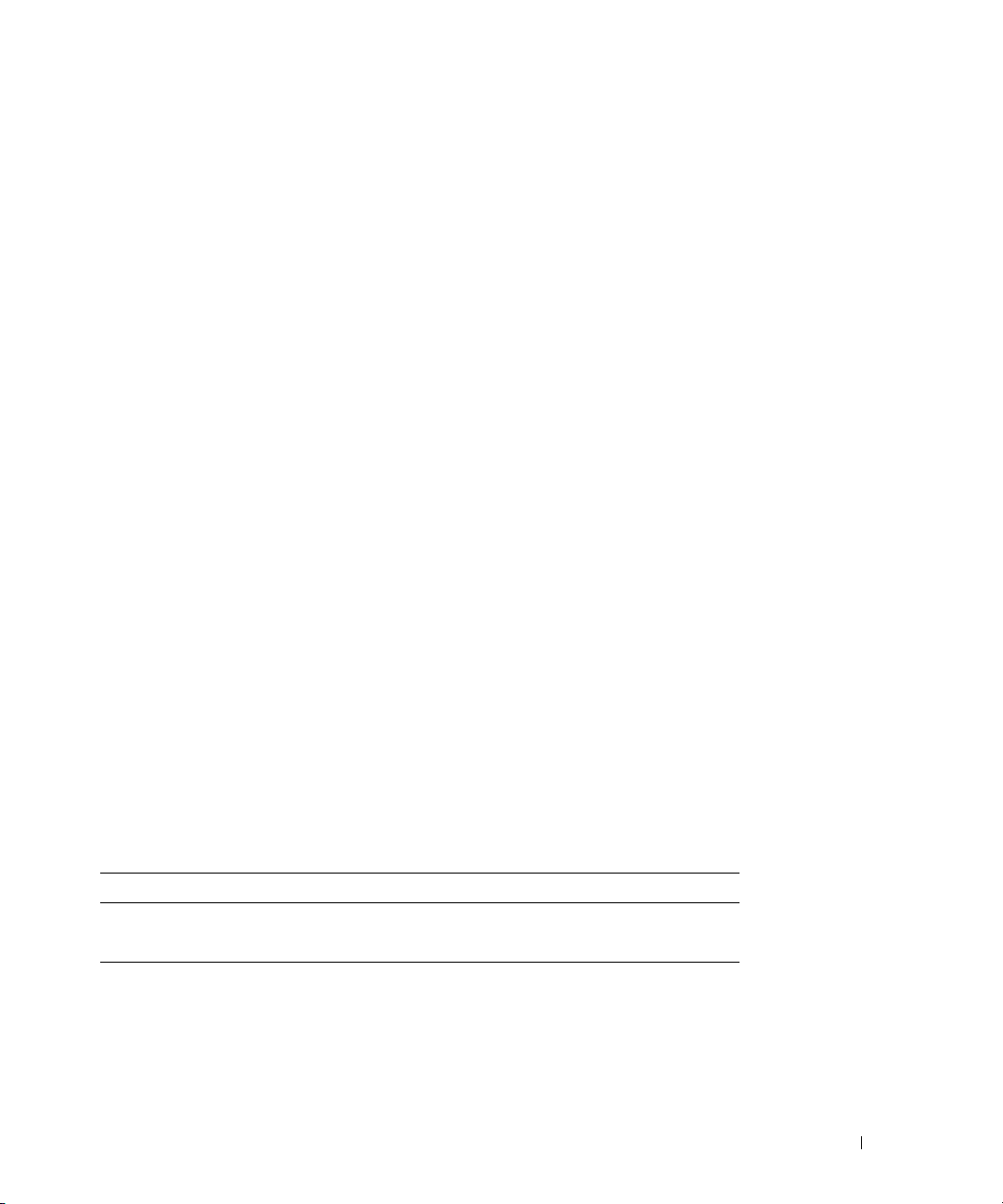
Dimensiones físicas
El conmutador PowerConnect 2708 tiene las dimensiones físicas siguientes:
• Altura: 43,2 mm
• Anchura: 256 mm
• Profundidad: 161,7 mm
Los conmutadores PowerConnect 2716 y PowerConnect 2724 tienen las dimensiones físicas
siguientes:
• Altura: 43,2 mm
• Anchura: 330 mm
• Profundidad: 230,50 mm
El conmutador PowerConnect 2748 tiene las siguientes dimensiones físicas:
• Altura: 43,2 mm
• Anchura: 440 mm
• Profundidad: 255 mm
Definiciones de los LED
El panel frontal contiene LED que indican el estado de los enlaces, la fuente de alimentación,
el estado del ventilador y el estado del modo administrado.
LED de alimentación
El panel frontal de los conmutadores PowerConnect 2708/2716/2724
alimentación. En la tabla siguiente se describen las indicaciones del LED de estado de la fuente
de alimentación.
Tabla 2-1. Indicaciones del LED de alimentación
Color del LED Descripción
Verde fijo El conmutador está encendido.
Luz apagada El conmutador está apagado.
/2748
incluye un LED de
Descripción del hardware 19
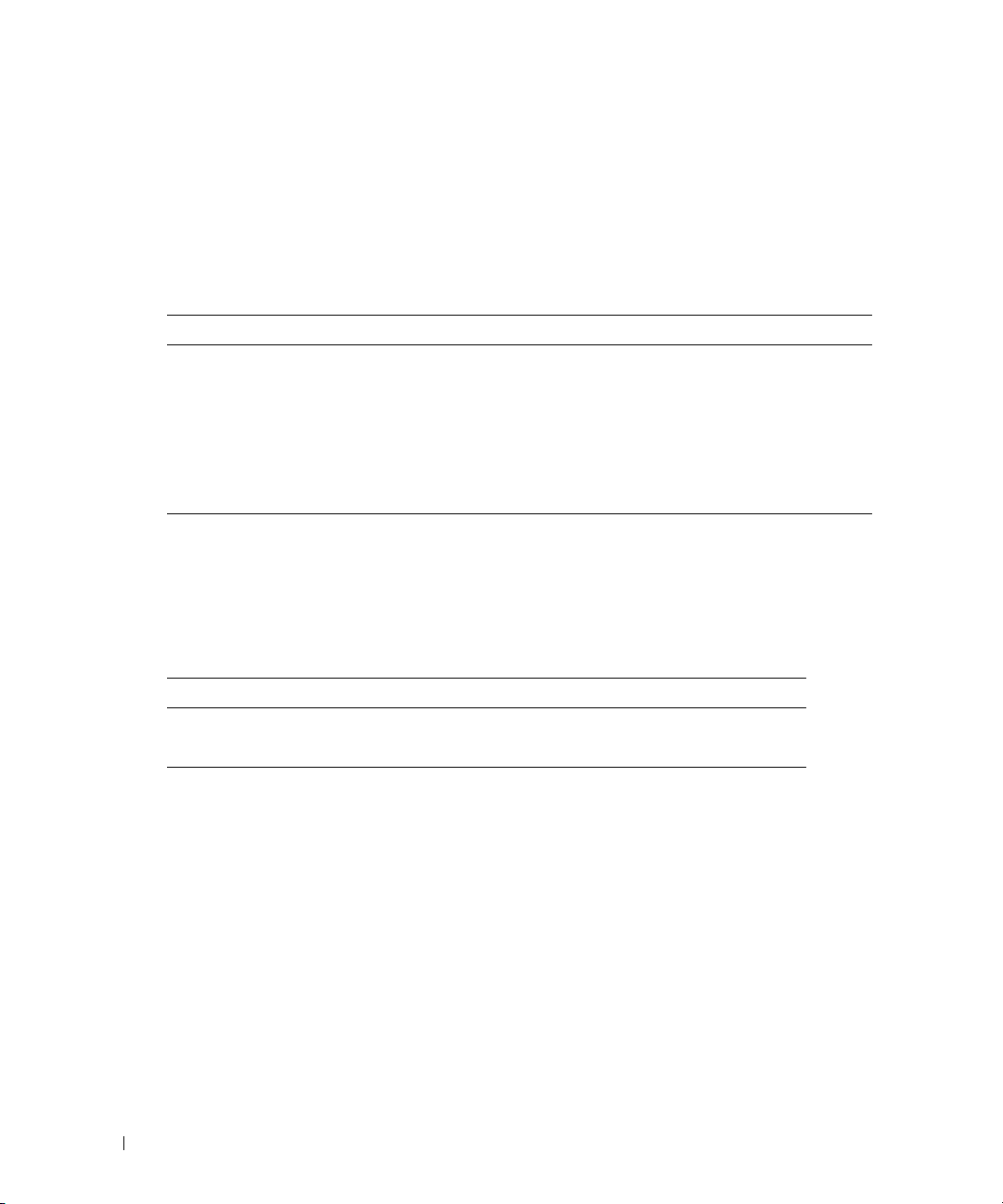
LED de modo administrado
En el panel frontal de los dispositivos PowerConnect 2708/2716/2724/2748 hay un LED
Managed Mode (Modo administrado) que supervisa el nodo del conmutador e indica los
resultados de la prueba de diagnóstico. En la tabla siguiente se describen las indicaciones
del LED Managed Mode (Modo administrado).
Tabla 2-2. Indicaciones del LED de modo administrado
Color del LED Descripción
Verde parpadeante Indica diagnóstico en curso, firmware en proceso de carga o transición de modo
administrado.
Verde fijo Indica que el conmutador está en modo administrado.
Luz ámbar fija El diagnóstico ha fallado.
Ámbar parpadeante Imagen no válida.
Luz apagada Indica modo no administrado o modo seguro (sólo 2748).
LED de ventilador (sólo 2748)
En el panel frontal del conmutador PowerConnect 2748 hay un LED de ventilador. En la tabla
siguiente se describen las indicaciones del LED de estado del ventilador.
Tabla 2-3. Indicaciones del LED de ventilador
Color del LED Descripción
Verde fijo Todos los ventiladores funcionan correctamente.
Rojo fijo Uno o más ventiladores han fallado.
LED de los puertos
LED de los puertos 10/100/1000BASE-T
Cada puerto 10/100/1000BASE-T tiene dos LED. El LED de la izquierda muestra información
sobre velocidad/enlace/actividad, y el LED de la derecha indica el modo dúplex utilizado.
En la figura siguiente se muestran los LED de los puertos RJ-45 10/100/1000BASE-T.
20 Descripción del hardware
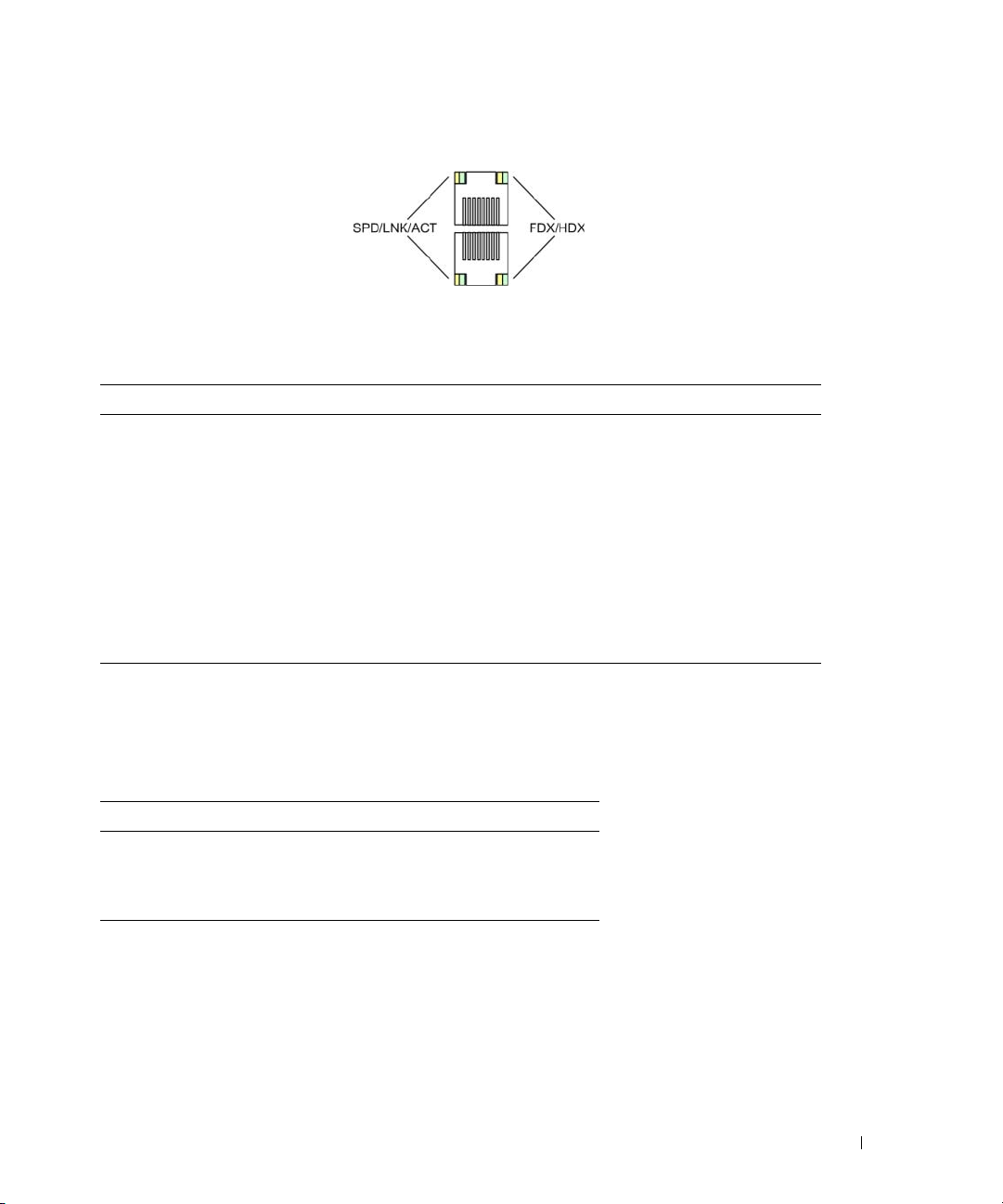
Figura 2-9. LED de RJ-45 10/100/1000BASE-T de cobre
Las indicaciones de los LED de RJ-45 se describen en la tabla siguiente:
Tabla 2-4. Indicaciones de los LED de RJ-45 10/100/1000BASE-T de cobre
LED Color Descripción
LED de
la izquierda
LED de
la derecha
Verde fija El puerto está enlazado a 1 000 Mbps.
Verde parpadeante El puerto está transmitiendo o recibiendo datos a 1 000 Mbps.
Ámbar fija El puerto está enlazado a 10 o 100 Mbps.
Ámbar parpadeante El puerto está transmitiendo o recibiendo datos a 10 o 100 Mbps.
Luz apagada El puerto no está funcionando.
Verde fija El puerto está transmitiendo datos en modo dúplex completo.
Luz apagada El puerto funciona en modo semidúplex.
LED del puerto SFP
En la tabla siguiente se describen las indicaciones del LED de SFP.
Tabla 2-5. Indicaciones del LED de SFP
Color del LED Descripción
Verde fija Se ha establecido un enlace.
Verde parpadeante Hay actividad.
Luz apagada No se ha establecido ningún enlace.
Descripción del hardware 21
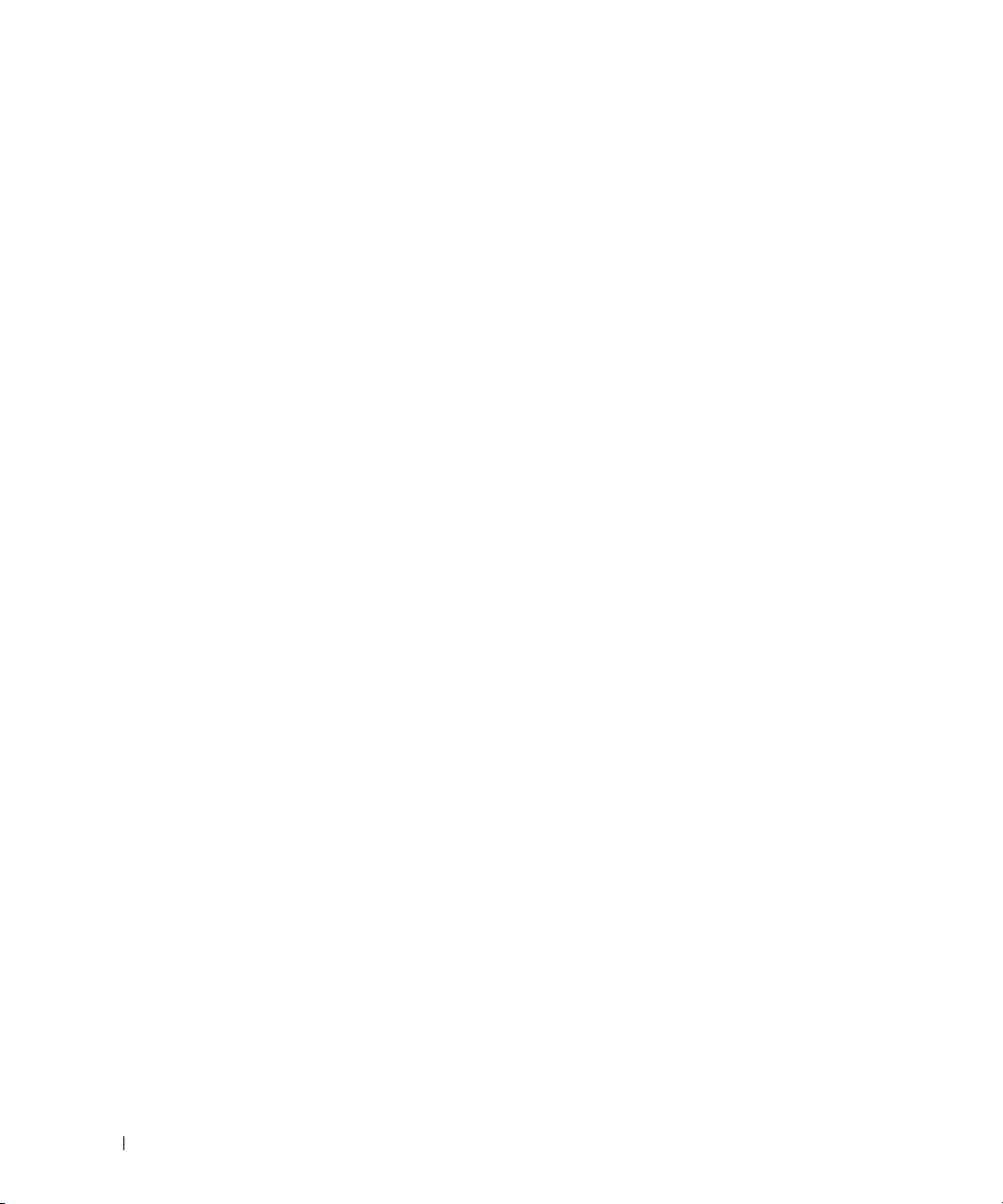
Botón de modo administrado
Los conmutadores PowerConnect 2708/2716/2724/2748 tienen un pulsador Managed Mode
(Modo administrado) en el panel frontal. El botón Managed Mode (Modo administrado) sirve
para alternar entre los modos administrado y no administrado (o seguro). Tras cambiar del modo
no administrado (o seguro) al modo administrado, el conmutador recupera los valores de configuración predeterminados de fábrica.
Al presionar el botón Managed Mode (Modo administrado) desde el modo no administrado
o seguro (sólo 2748), ocurre lo siguiente:
• La configuración predeterminada de fábrica (192.168.2.1) se establece como dirección IP
del conmutador.
• La máscara de subred pasa a ser 255.255.255.0.
• El nombre de usuario de conexión para la interfaz gráfica de usuario (GUI) pasa a ser
y la contraseña no está configurada (aparece en blanco), con privilegios de lectura/escritura.
• El cliente DHCP se establece como desconectado.
• El dispositivo se reinicia.
Admin
Ventilador del conmutador
El conmutador PowerConnect 2748 tiene tres ventiladores, mientras que el conmutador
PowerConnect 2724 tiene un ventilador del sistema. Los dispositivos PowerConnect 2708
y PowerConnect 2716 no tienen ventiladores internos.
Información sobre cables, conexiones de puertos
,
y asignación de patas
En esta sección se describen las interfaces físicas del conmutador y se proporciona información
sobre los cables y las conexiones de los puertos. Se admiten los diagnósticos en cable de cobre.
Las estaciones de trabajo de alta velocidad, los concentradores, los enrutadores u otros conmutadores se conectan mediante conectores RJ-45 estándar a los puertos de interfaz física del
conmutador, situados en el panel frontal. Para cada dispositivo, el modo admitido se establece
en semidúplex, dúplex completo y automático.
Requisitos para los cables 1000BASE-T
Todos los cables UTP de la categoría 5 que se usan para las conexiones 100BASE-TX también
funcionan con 1000BASE-T, siempre que estén conectados los cuatro pares. Sin embargo,
se recomienda utilizar un cable de la categoría 5 mejorado (categoría 5e) para todas las
conexiones cruciales o para las nuevas instalaciones de cables. Las especificaciones de la
categoría 5e incluyen parámetros de prueba que en la categoría 5 son sólo recomendaciones,
y cumplen los estándares IEEE 802.3ab.
22 Descripción del hardware
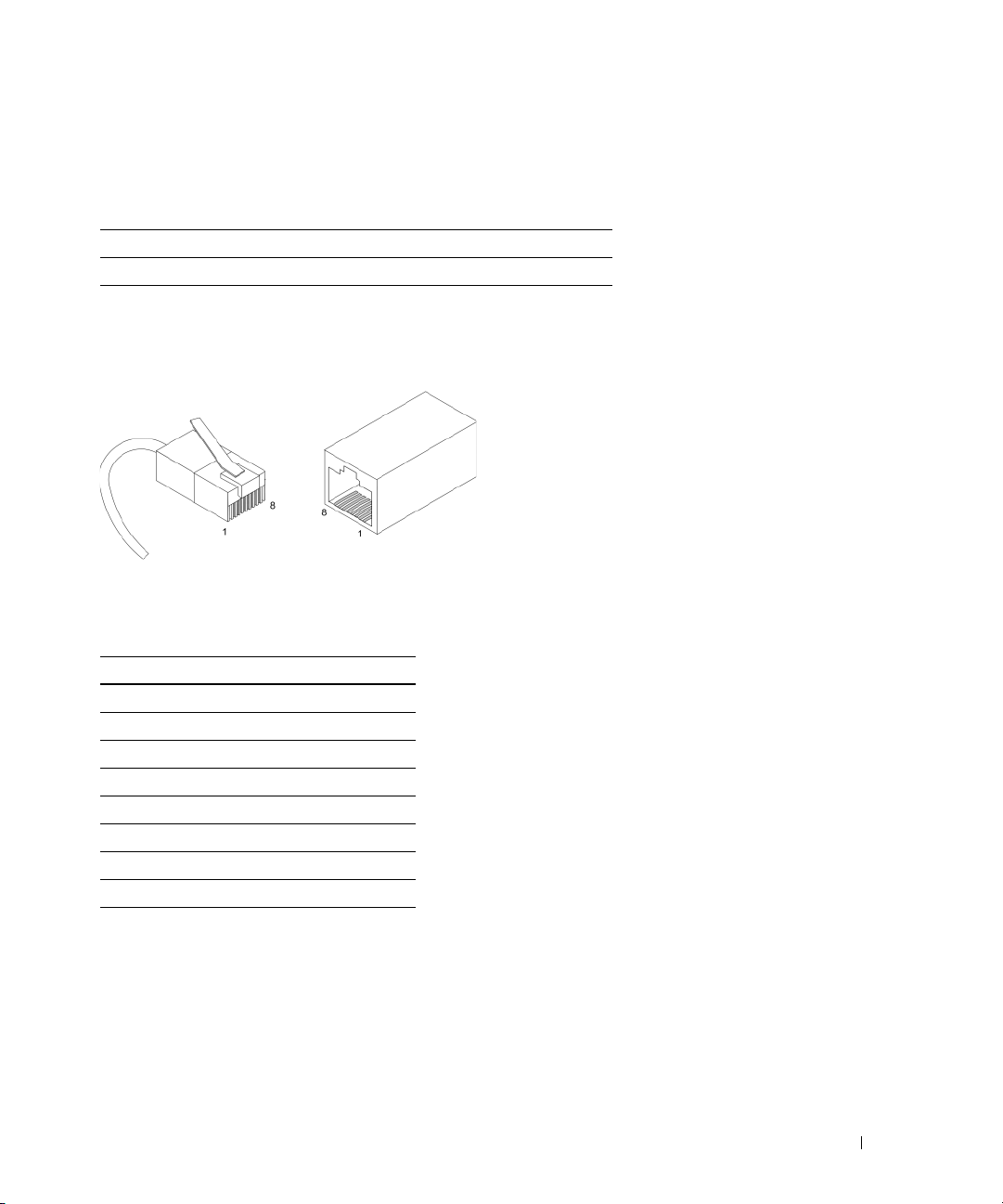
Conexiones RJ-45 para los puertos 10/100/1000BASE-T
Los puertos 10/100/1000BASE-T son puertos de par trenzado de cobre.
Tabla 2-6. Puertos, conectores y cables
Conector Puerto/interfaz Cable
RJ-45 Puerto 10/100/1000BASE-T Cat. 5
En la figura siguiente se ilustran los números de pata del conector RJ-45.
Figura 2-10. Números de pata del conector RJ-45
En la tabla siguiente se muestra la asignación de los números de pata del conector RJ-45 para
los puertos 10/100/1000BASE-T.
Tabla 2-7. Asignación de números de pata del conector RJ-45 para el puerto Ethernet 10/100/1000BASE-T
Número de pata Función
1 TxRx 1+
2 TxRx 13 TxRx 2+
4 TxRx 25 TxRx 3+
6 TxRx 37 TxRx 4+
8 TxRx 4-
Descripción del hardware 23
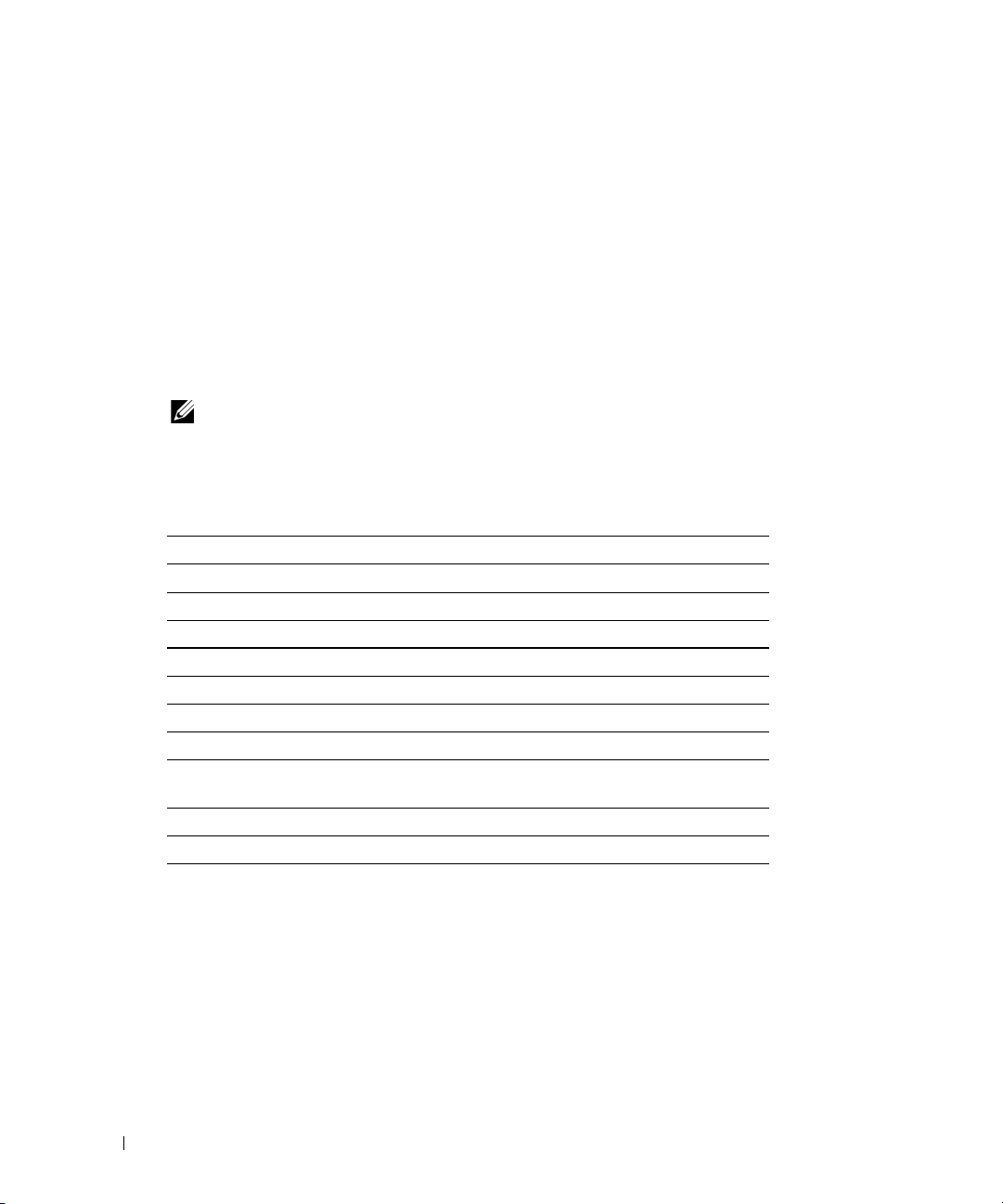
Puertos SFP
El conmutador PowerConnect 2724 admite dos puertos combinados para transceptores SFP,
mientras que el conmutador PowerConnect 2748 admite cuatro puertos combinados para
transceptores SFP para diferentes módulos de fibra (1000BASE-SX o 1000BASE-LX). No puede
utilizarse más de una conexión física de un puerto combinado simultáneamente. El sistema
puede pasar del puerto RJ-45 al puerto SFP (o viceversa) sin necesidad de restablecer el sistema.
El sistema detecta automáticamente los medios utilizados en un puerto combinado y utiliza
esta información en las interfaces de control.
El conmutador PowerConnect 2724 admite los diagnósticos SFP. El transceptor óptico proporciona
acceso a un conjunto de parámetros que pueden supervisarse y visualizarse para el administrador
del sistema.
NOTA: si están presentes tanto el puerto RJ-45 como el puerto SFP, SFP será el puerto activo y RJ-45
se desactivará y se ignorará.
Conexiones de patas para las interfaces SFP
Tabla 2-8. Conexiones de patas de SFP
Número de pata Uso
1 Tierra del transmisor (común con la tierra del receptor)
2 Error del transmisor
3 Transmisor desactivado; salida láser desactivada en alto o abierta
4 Definición de módulo 2; línea de datos para ID serie
5 Definición de módulo 1; línea de reloj para ID serie
6 Definición de módulo 0; puesto a tierra dentro del módulo
7 Selección de velocidad; no se requiere conexión.
8 Pérdida de indicación de señal; el 0 lógico indica un
funcionamiento normal.
9 Tierra del receptor (común con la tierra del transmisor)
10 Tierra del receptor (común con la tierra del transmisor)
24 Descripción del hardware
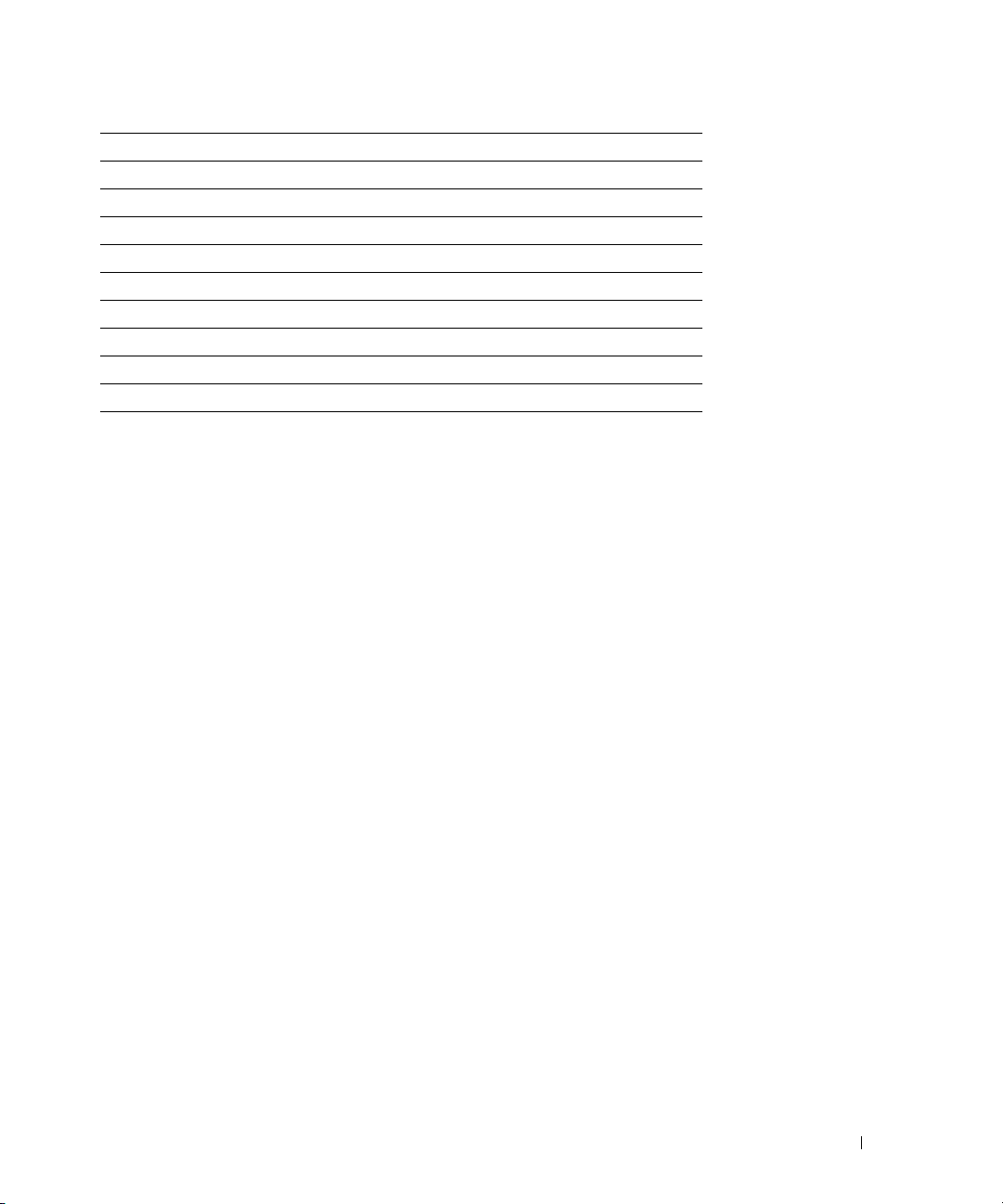
11 Tierra del receptor (común con la tierra del transmisor)
12 Salida de datos negados del receptor; acoplados en CA
13 Salida de datos no negados del receptor; acoplados en CA
14 Tierra del receptor (común con la tierra del transmisor)
15 Fuente de alimentación del receptor
16 Fuente de alimentación del transmisor
17 Tierra del transmisor (común con la tierra del receptor)
18 Entrada de datos no negados del transmisor
19 Entrada de datos negados del transmisor
20 Tierra del transmisor (común con la tierra del receptor)
Conectores de alimentación
Los conmutadores PowerConnect 2708/2716/2724/2748
reciben
alimentación a través de la fuente
de alimentación de CA interna.
Conector de la fuente de alimentación interna
Los conectores PowerConnect 2708, PowerConnect 2716, PowerConnect 2724 y PowerConnect
2748 admiten una sola fuente de alimentación interna para proporcionar alimentación para
las operaciones de conmutación. La fuente de alimentación interna admite voltajes de entrada
de entre 100 y 240 V CA. El conector de alimentación de CA se encuentra en el panel posterior
del conmutador.
Descripción del hardware 25
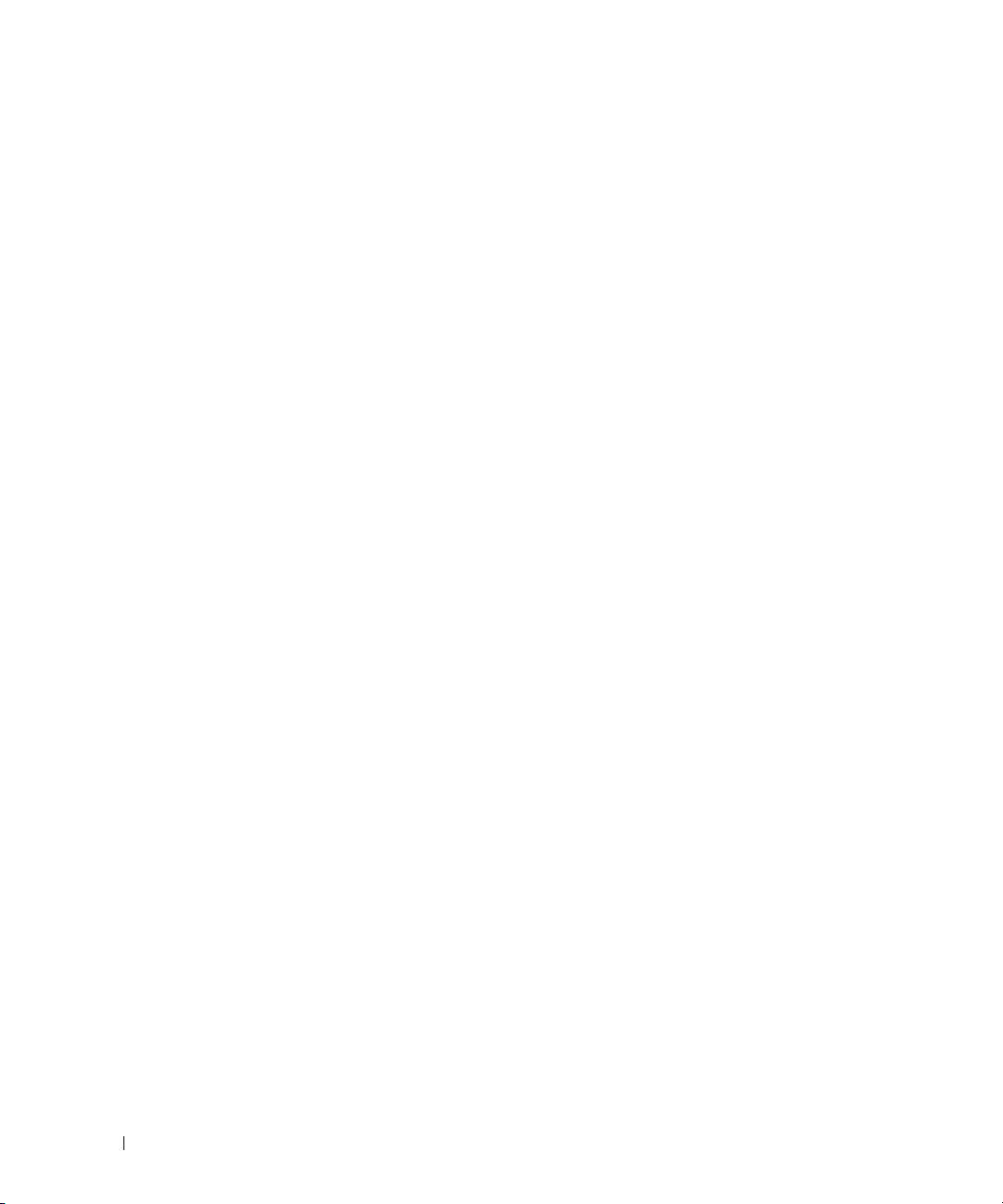
26 Descripción del hardware
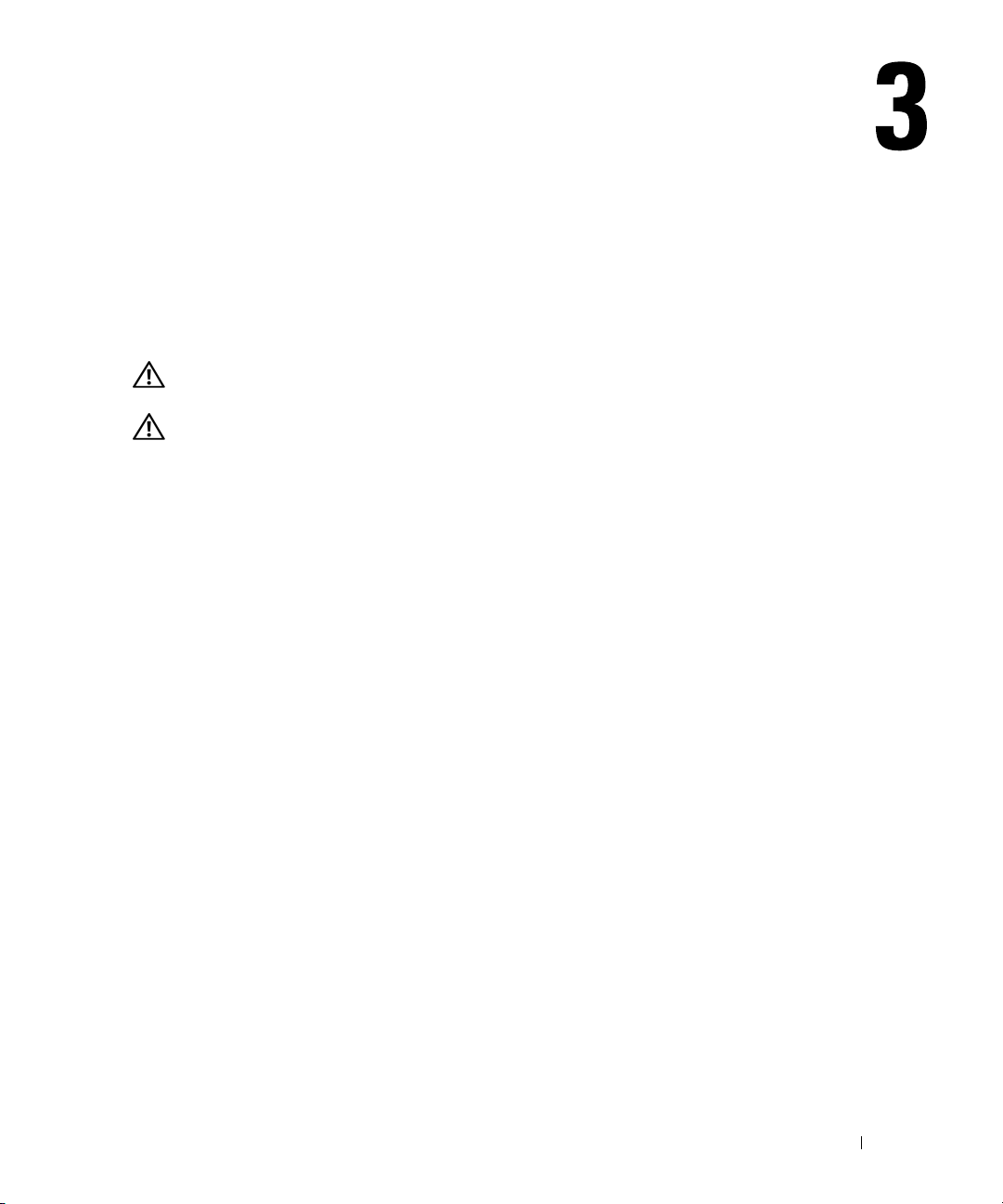
Instalación de Dell™ PowerConnect™ 27XX
En este capítulo encontrará información sobre el desembalaje, los procedimientos de instalación
y las conexiones de cables y puertos para los dispositivos PowerConnect 2708, 2716, 2724 y 2748.
Precauciones de instalación
PRECAUCIÓN: antes de realizar cualquiera de los procedimientos descritos a continuación,
siga las instrucciones de seguridad incluidas en la Guía de información del producto.
PRECAUCIÓN: tenga en cuenta los puntos siguientes antes de llevar a cabo los procedimientos
descritos en esta sección:
• Tenga en cuenta las marcas de servicio y siga las instrucciones correspondientes. No intente
realizar reparaciones en ningún dispositivo Ethernet salvo las indicadas en la documentación
del sistema. Abrir o desmontar cubiertas marcadas con un símbolo triangular con un rayo
puede provocar descargas eléctricas. Estos componentes sólo deben manipularlos técnicos
de servicio especializados.
• No exponga el dispositivo Ethernet al agua.
• No exponga el dispositivo Ethernet a radiadores ni a fuentes de calor.
• No inserte objetos extraños en la carcasa de hardware del dispositivo, ya que podría provocar
un incendio o una descarga eléctrica.
• Utilice el dispositivo Ethernet únicamente con equipos aprobados.
• Deje enfriar el dispositivo Ethernet antes de extraer las cubiertas o tocar el mecanismo
interno.
• Asegúrese de que haya una ventilación correcta alrededor de las partes frontal, posterior
y laterales del chasis del dispositivo.
Instalación de Dell™ PowerConnect™ 27XX 27
